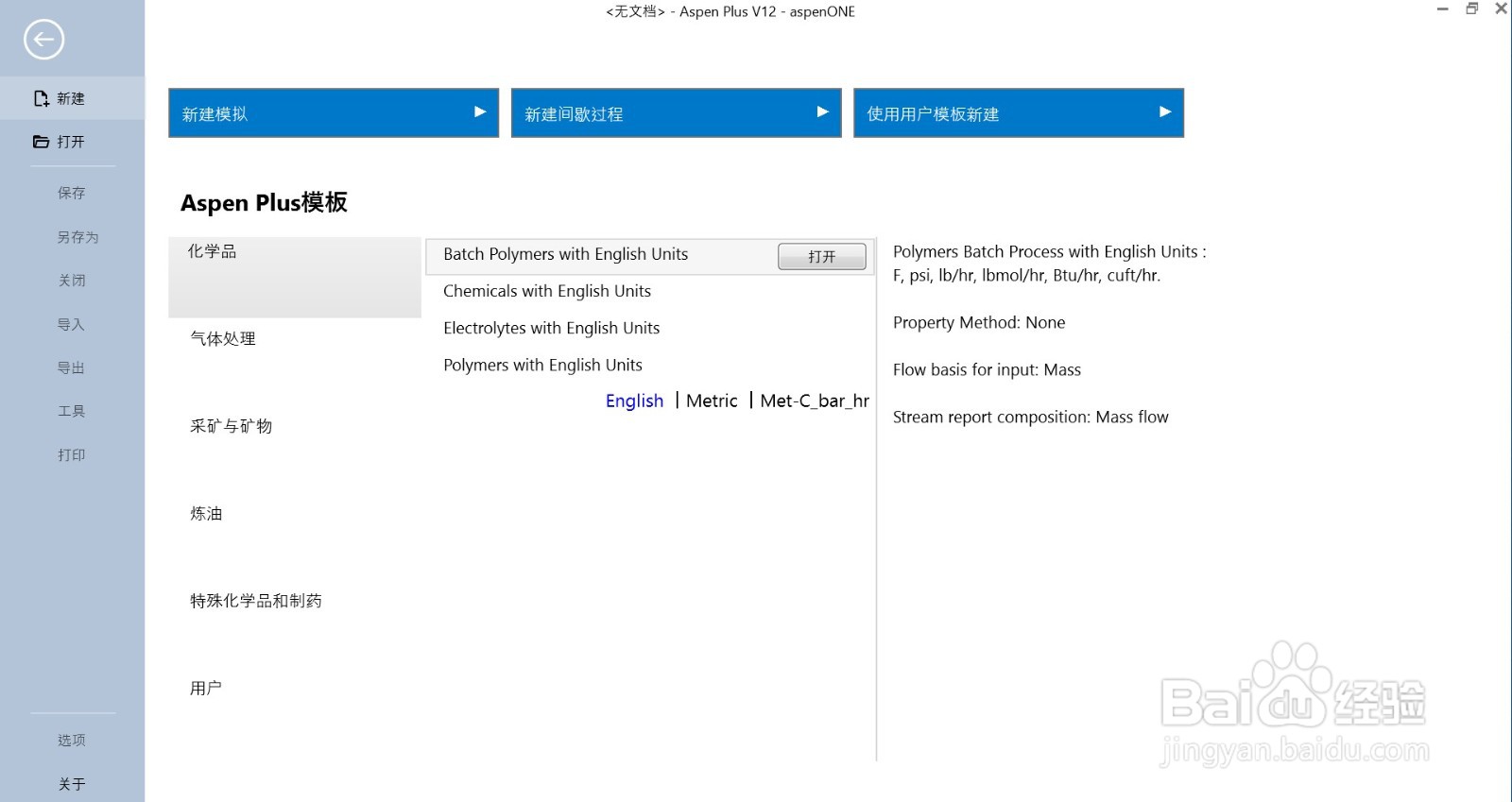Aspen V12软件安装教程
1、下载安装包,解压后打开,进入01-组件文件夹
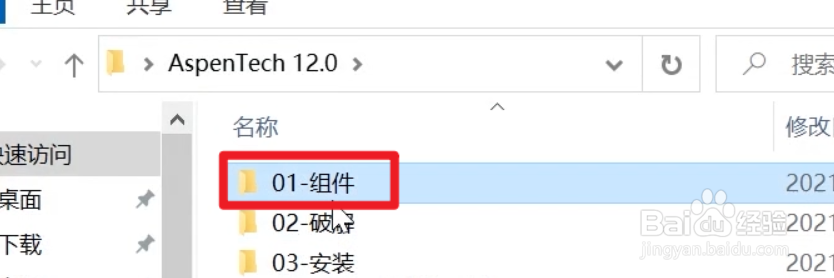
2、找到Microsoft .NET Framework 4.8邮件选择以管理员身份运行
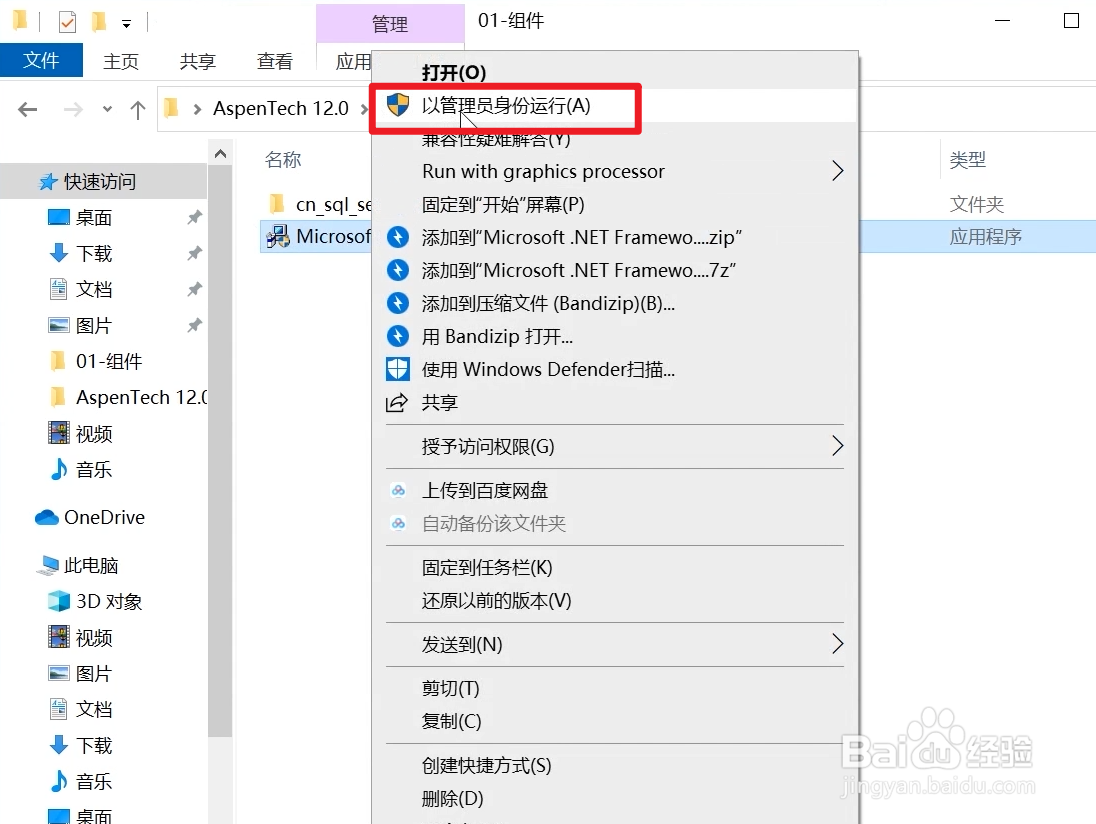
3、如果已经安装过,点击关闭即可,如果没有安装过点击继续安装即可
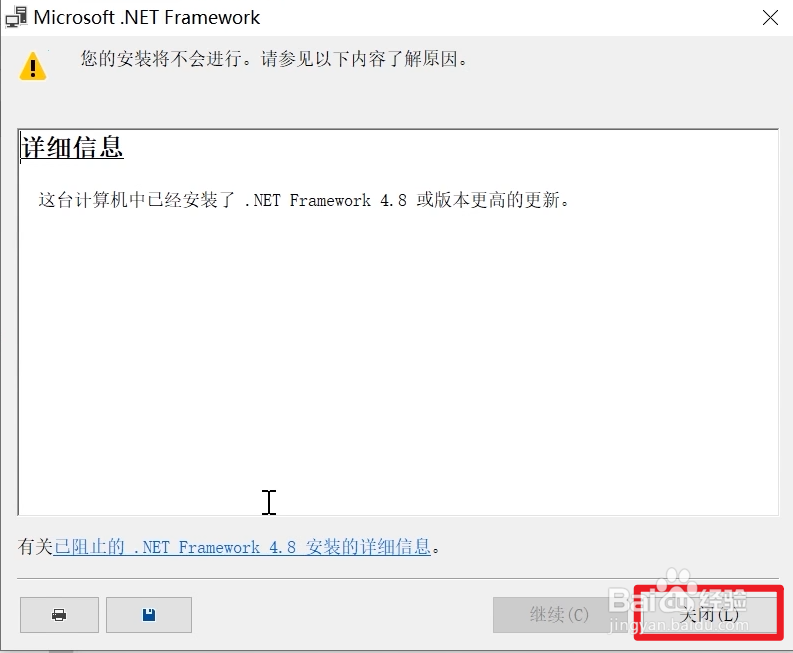
4、打开控制面板,点击卸载程序
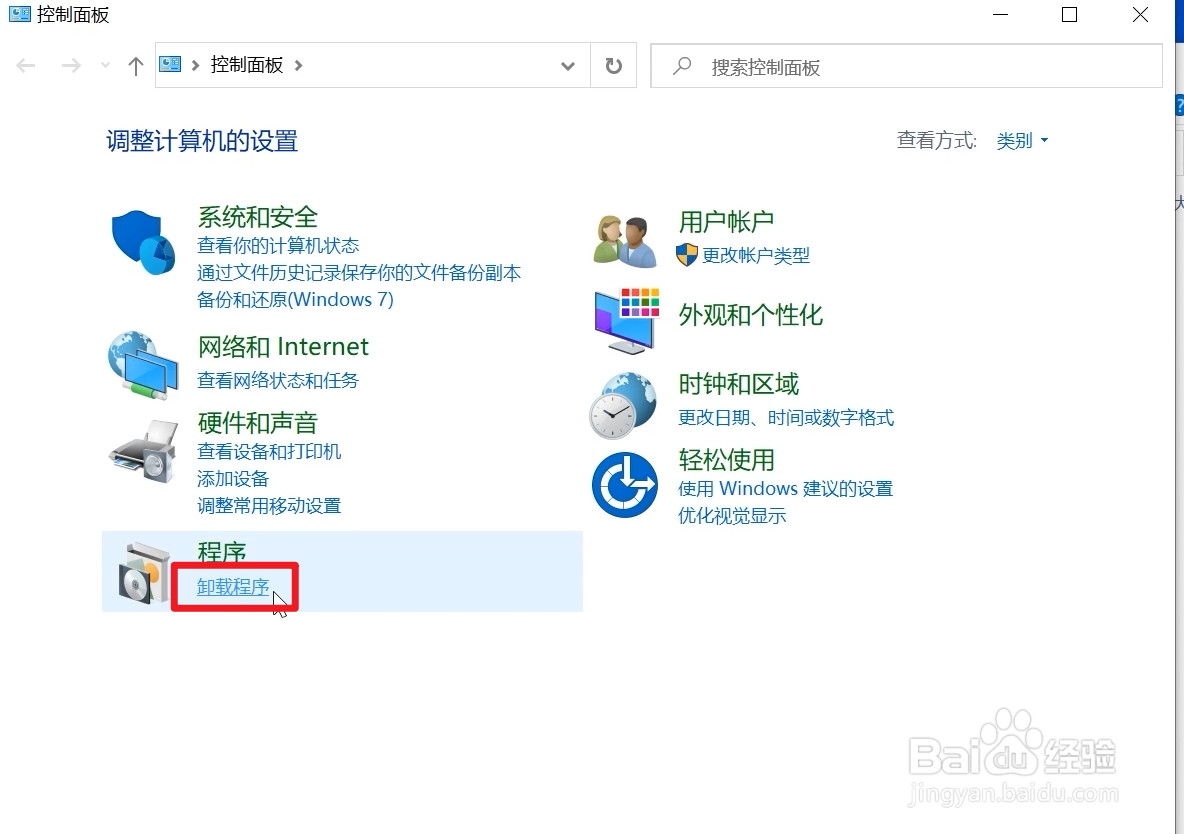
5、点击启用或关闭windows功能
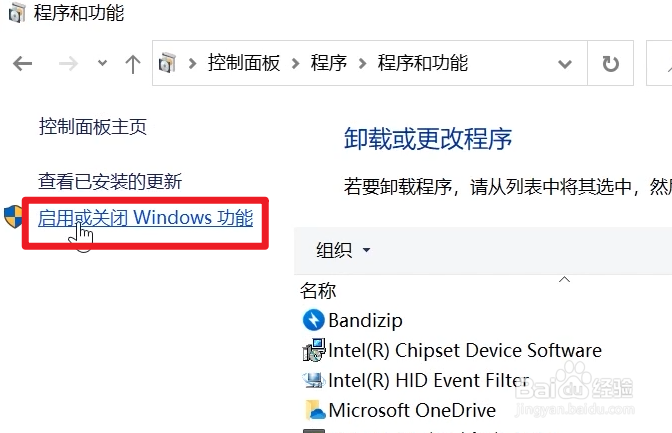
6、勾选.NET Framework 3.5 ,点击确定(如已经开启,可跳过至第10步)
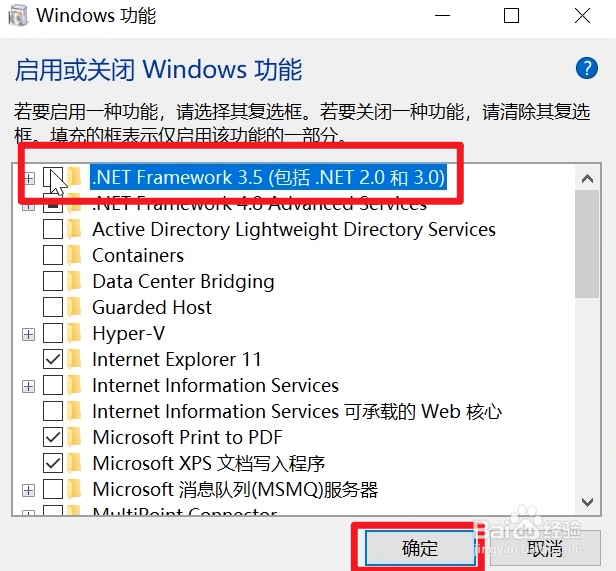
7、选择让windows更新为你下载文件
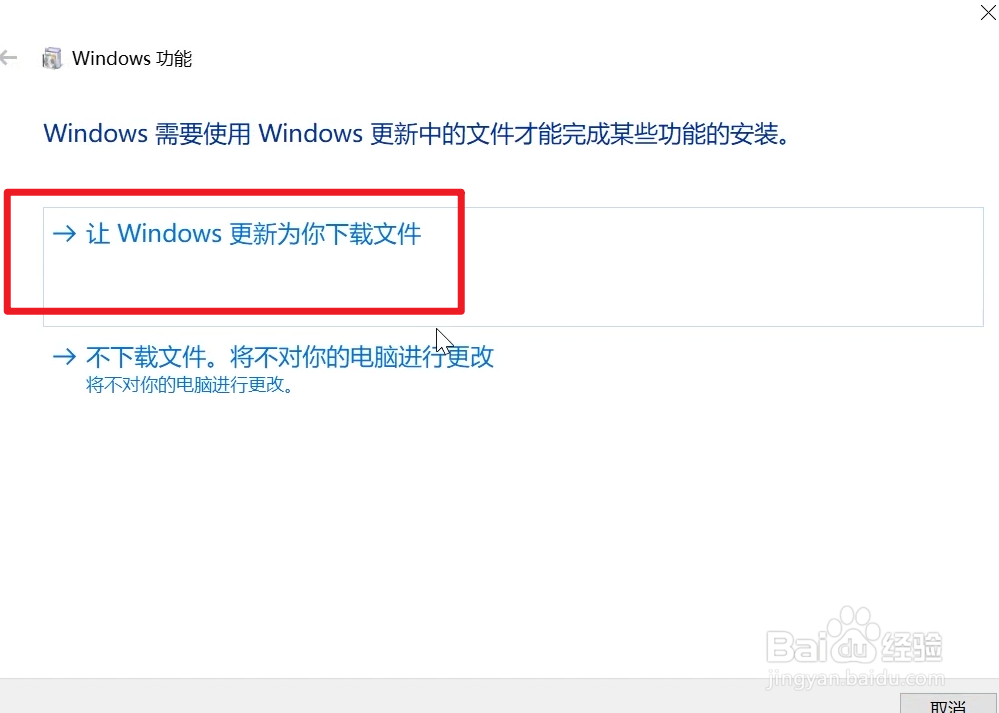
8、等待下载安装
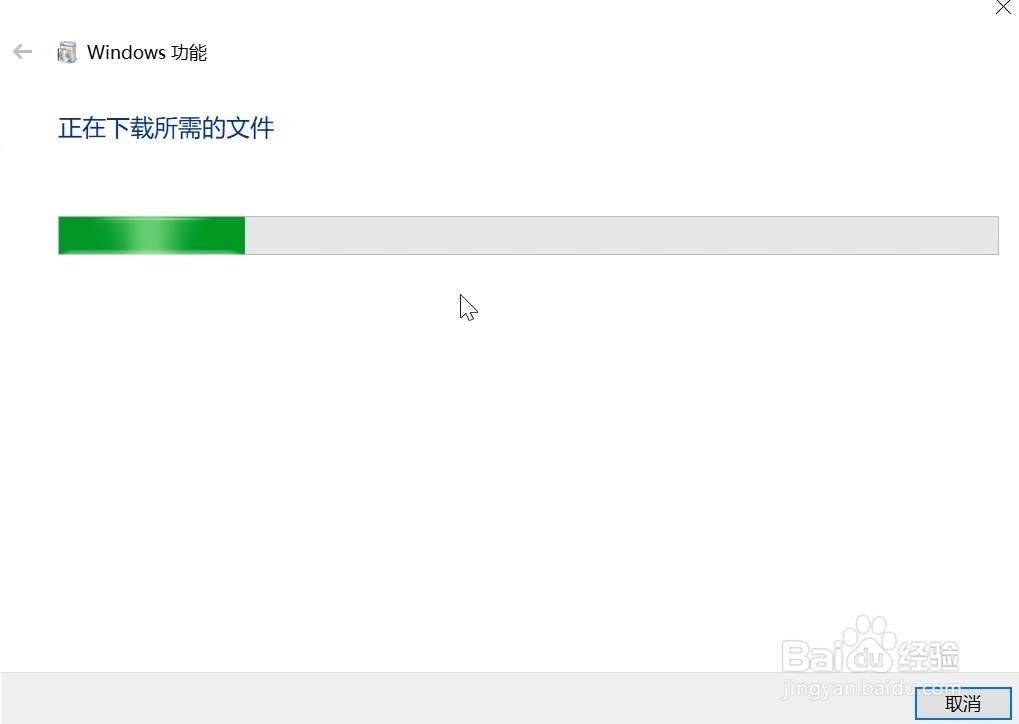
9、安装完成后,点击关闭
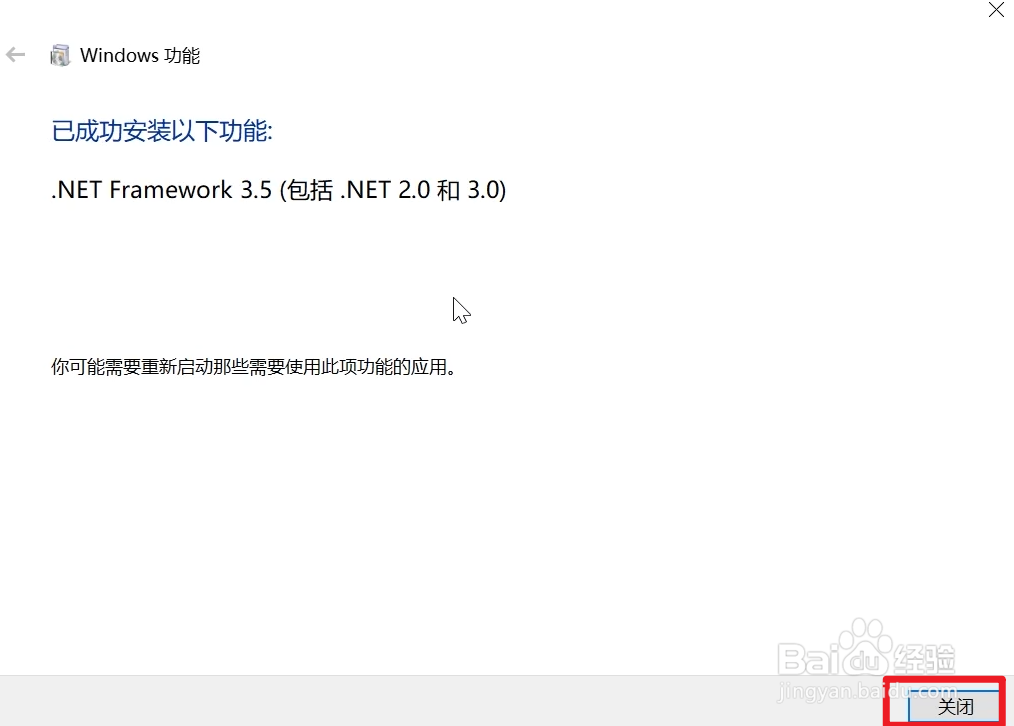
10、回到01-组件,进入SQL2014文件夹
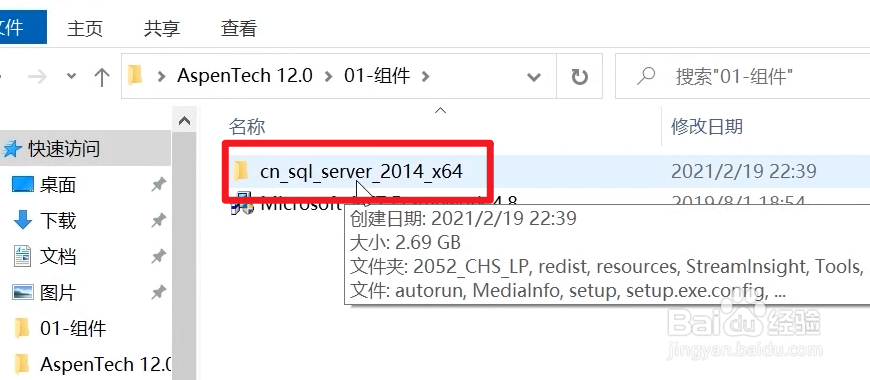
11、右键setup,选择以管理员身份运行
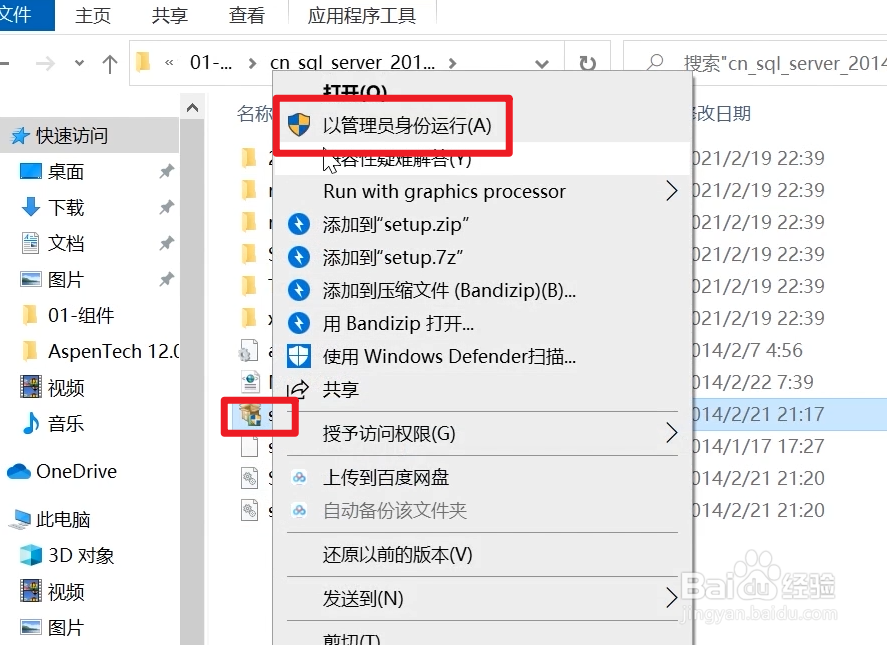
12、选择安装,全新SQL

13、点击下一步
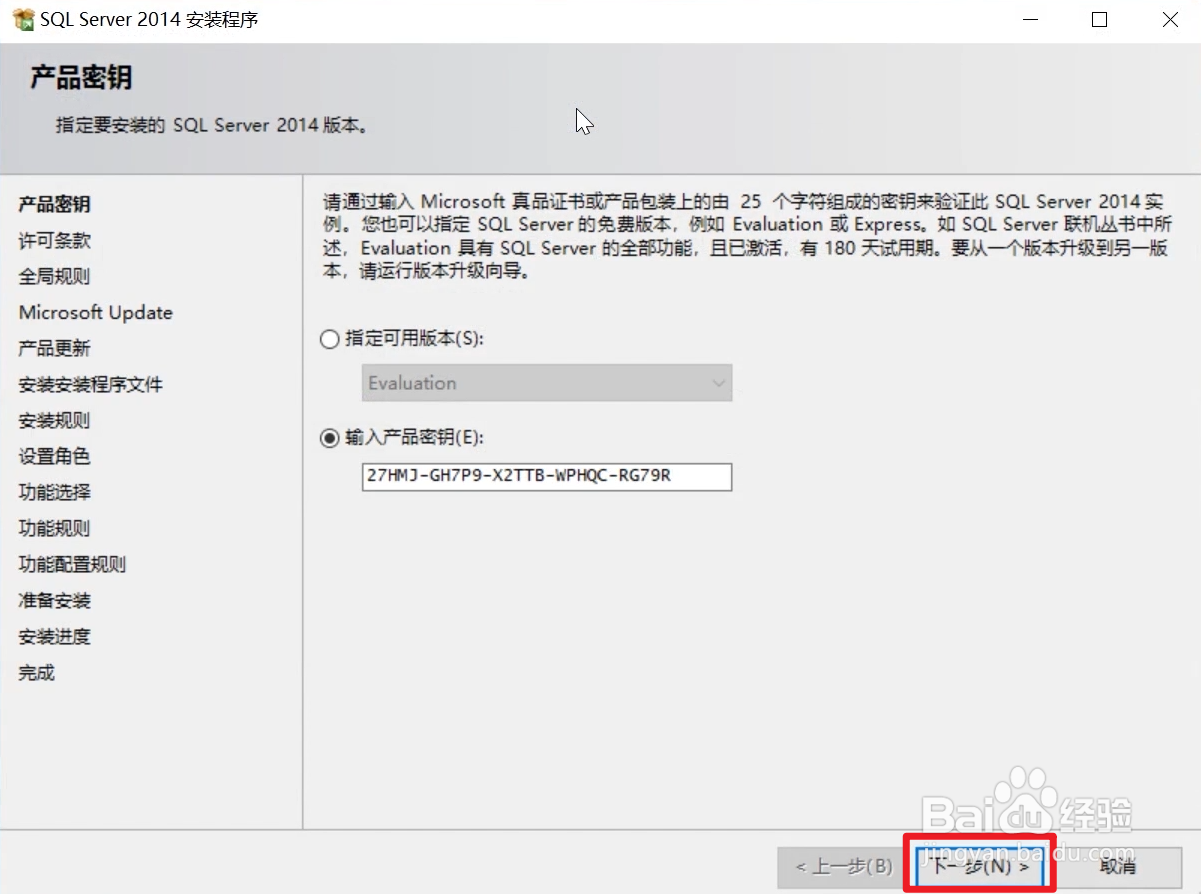
14、勾选我接受…,点击下一步
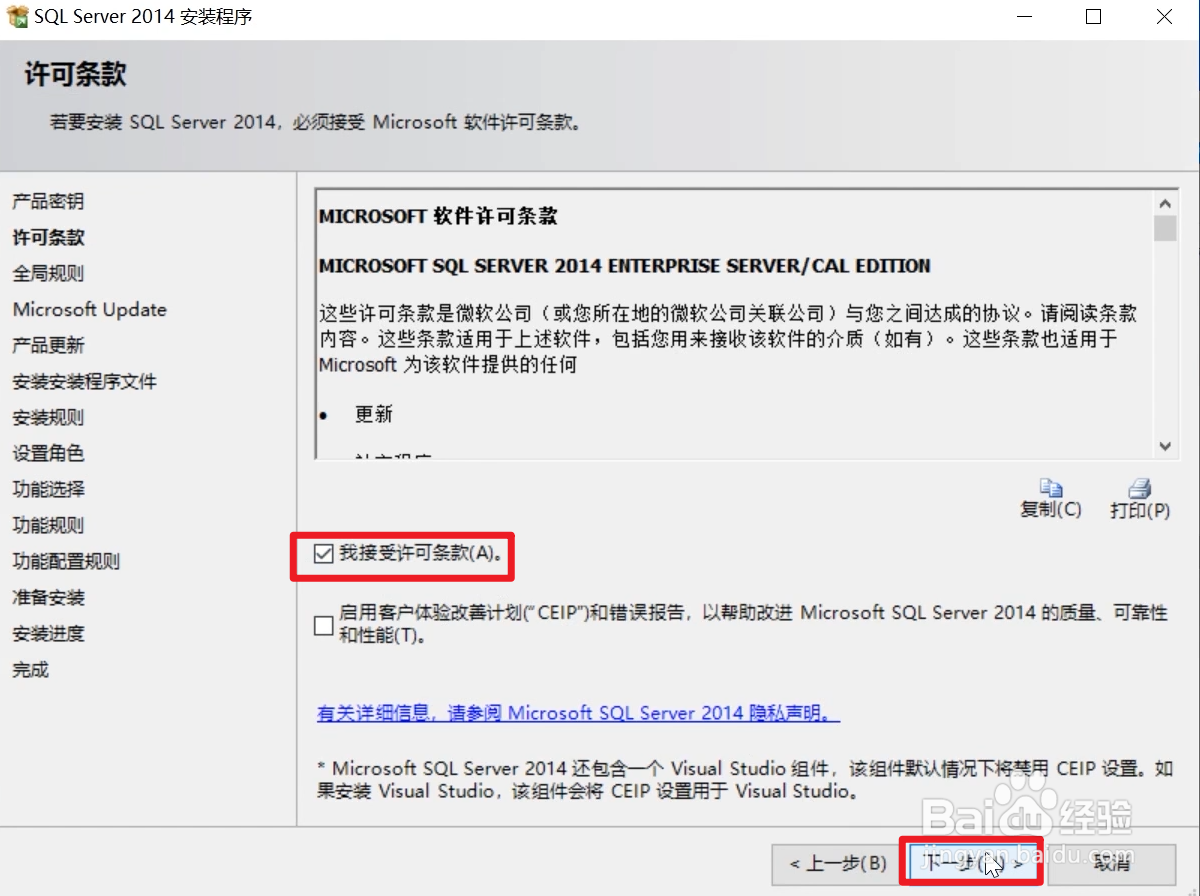
15、下一步

16、下一步
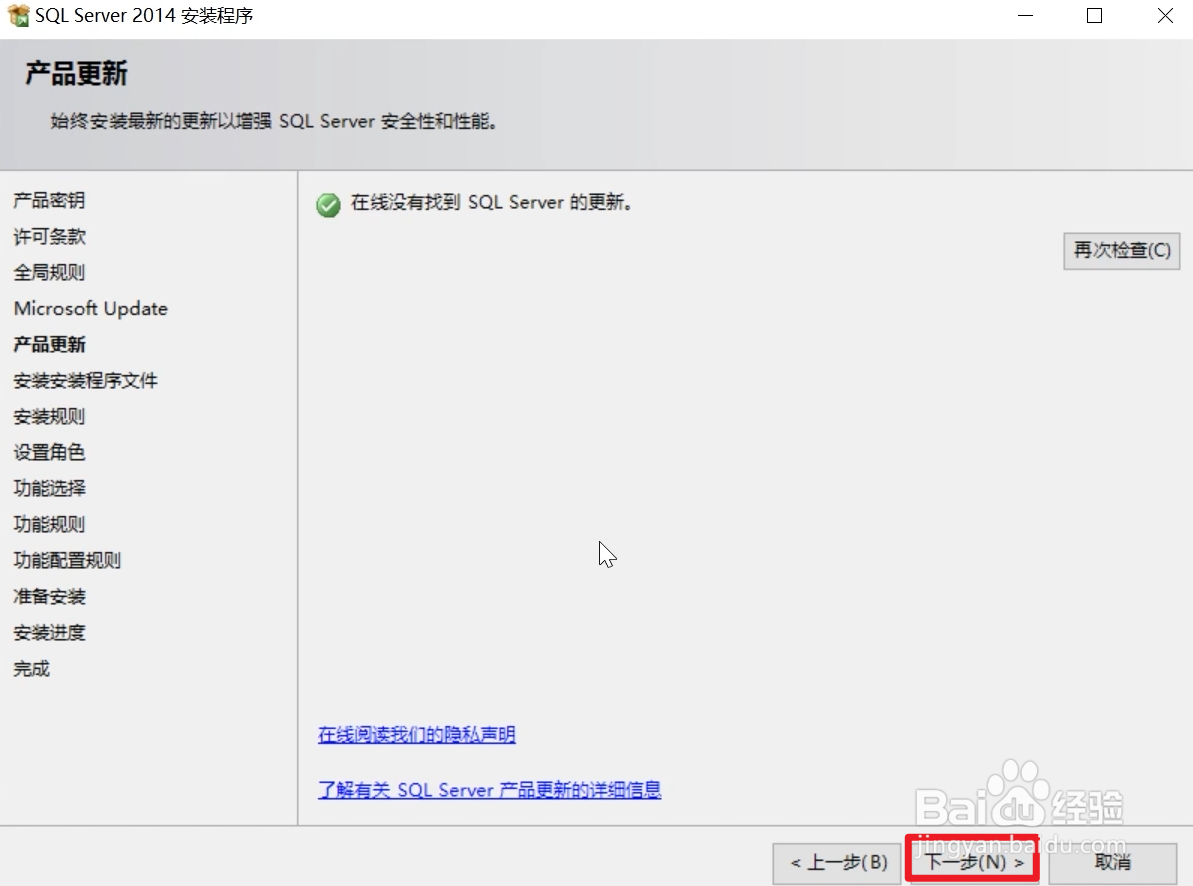
17、下一步(如有未通过的将其修改为通过)
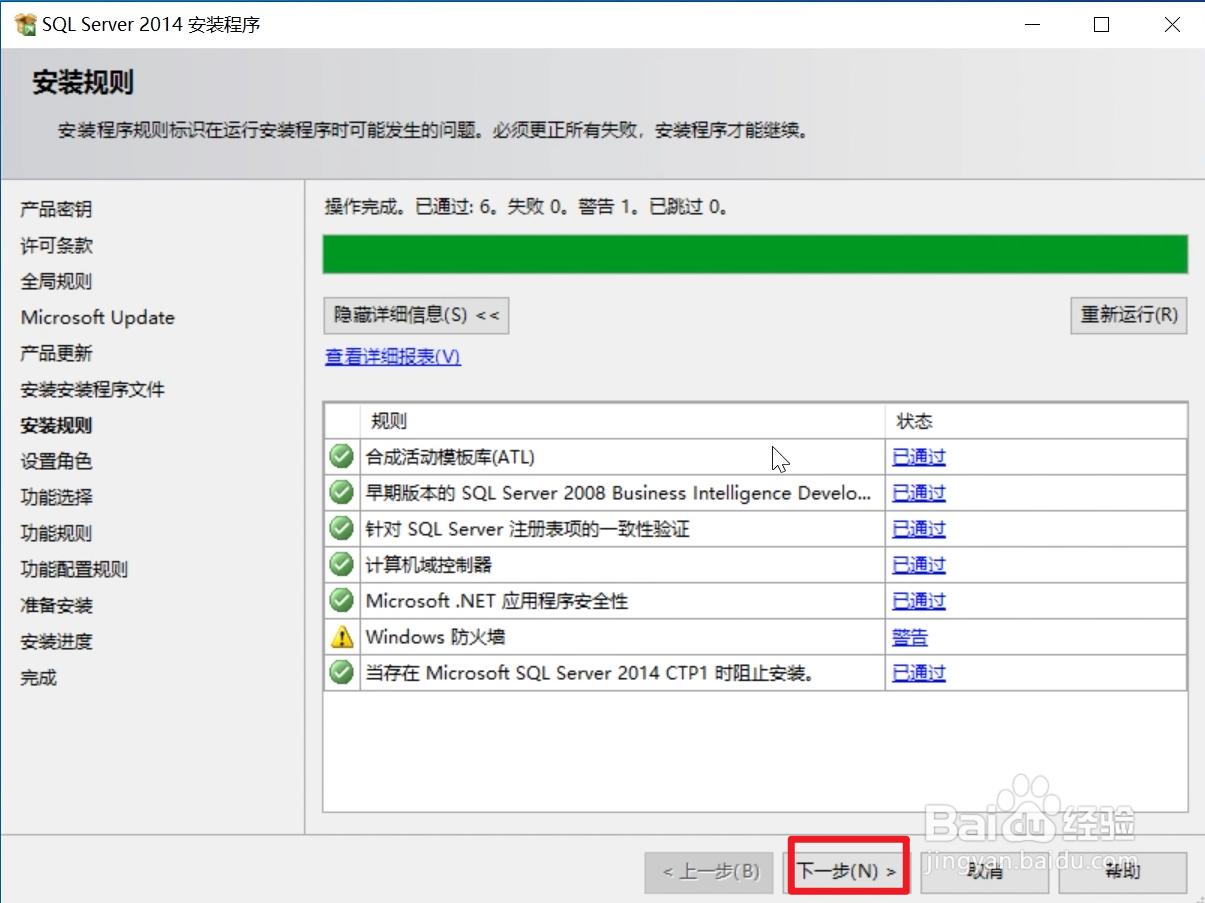
18、选择SQL功能安装,点击下一步
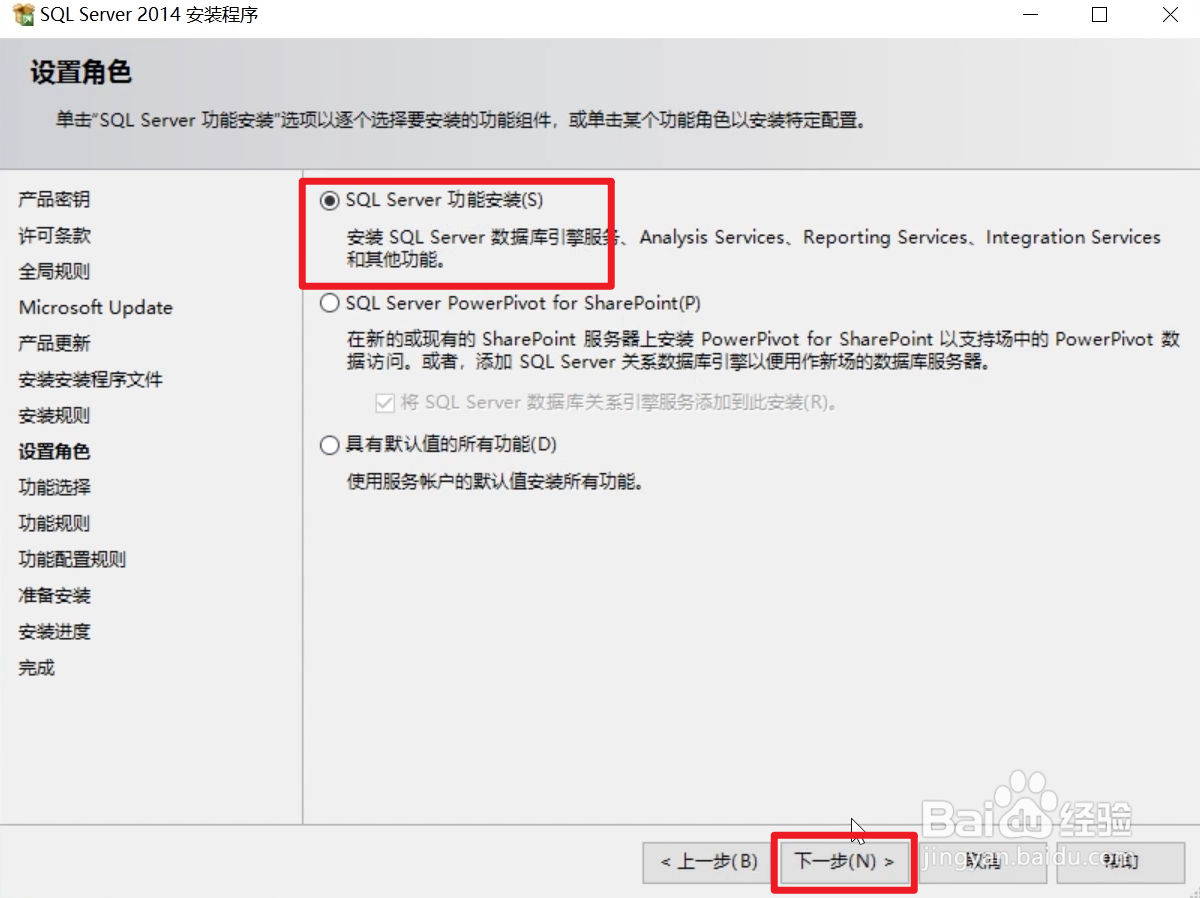
19、勾选图示数据库,更改安装位置,点击下一步
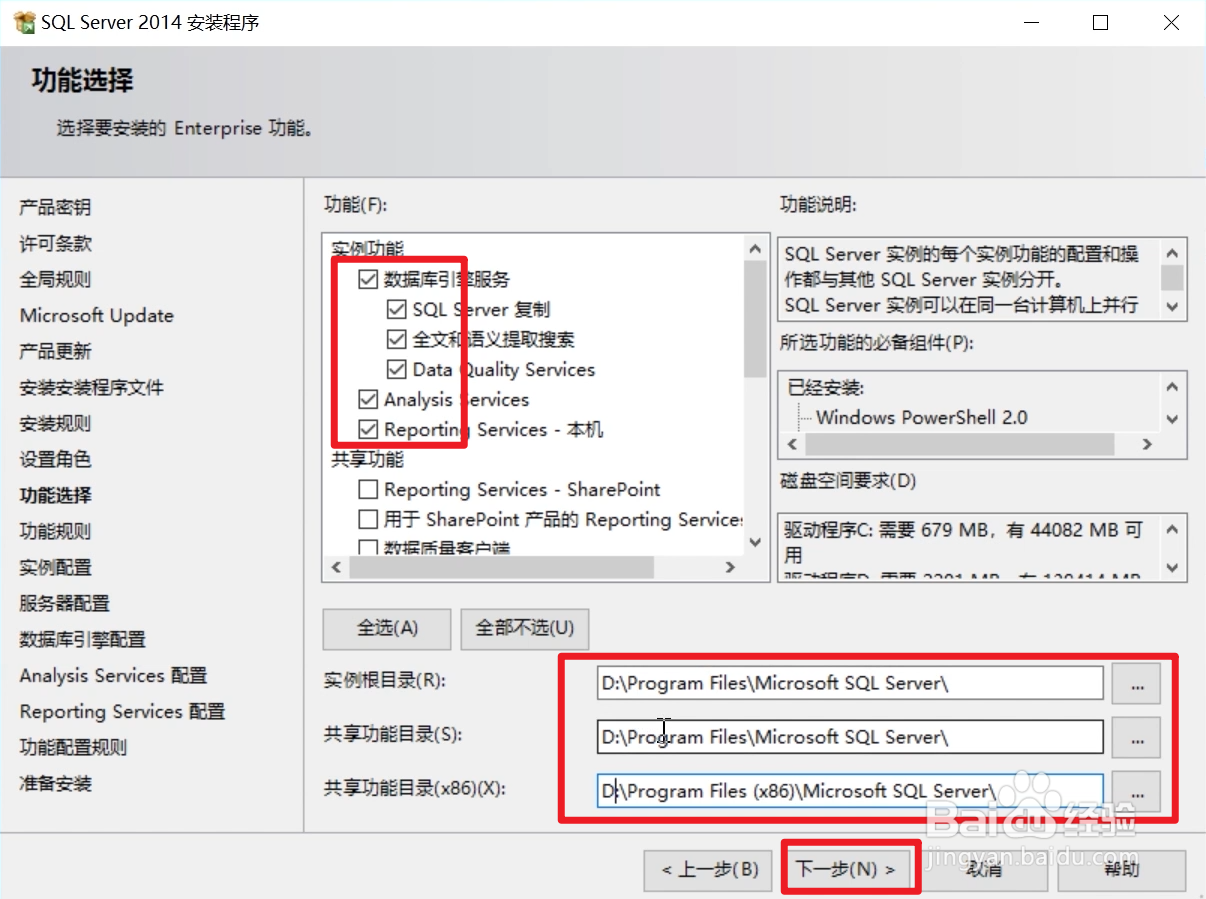
20、下一步

21、下一步
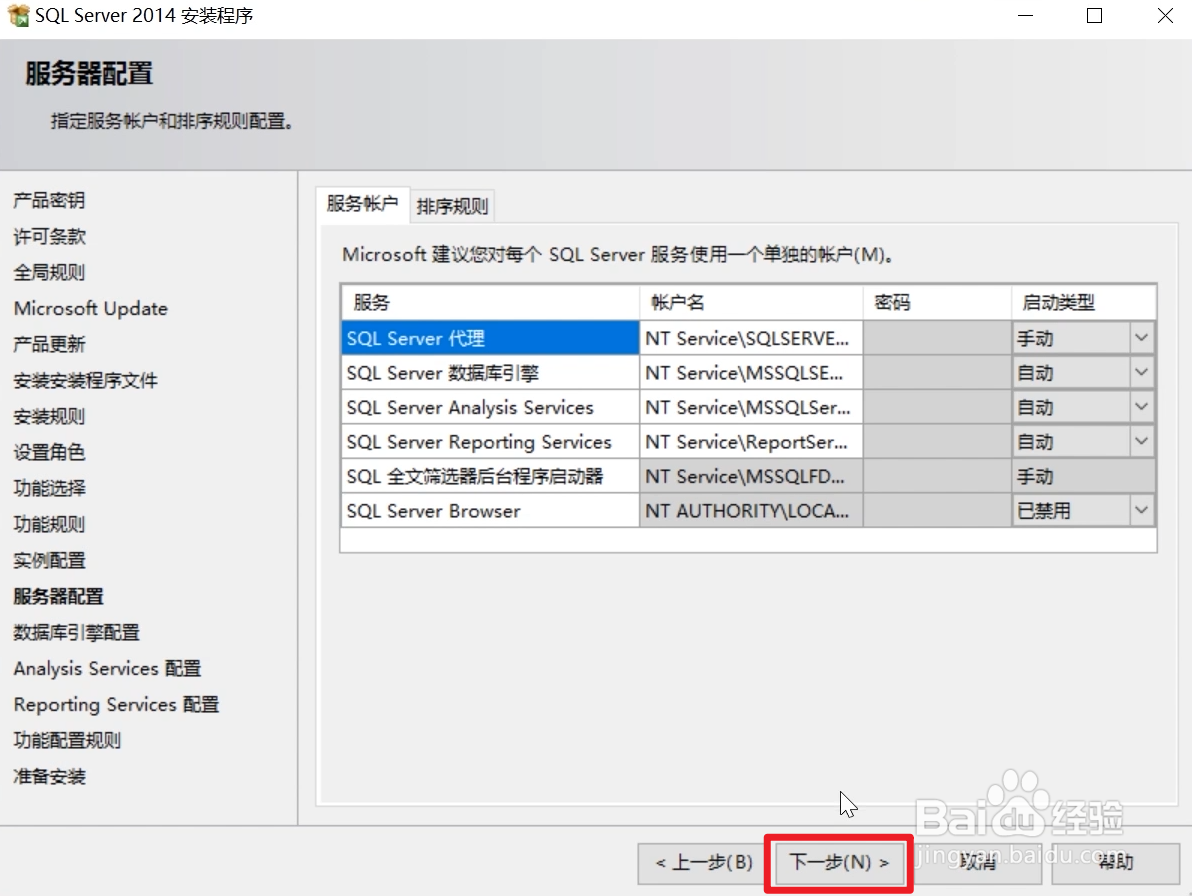
22、选择windows身份验证模式,点击添加当前用户,下一步
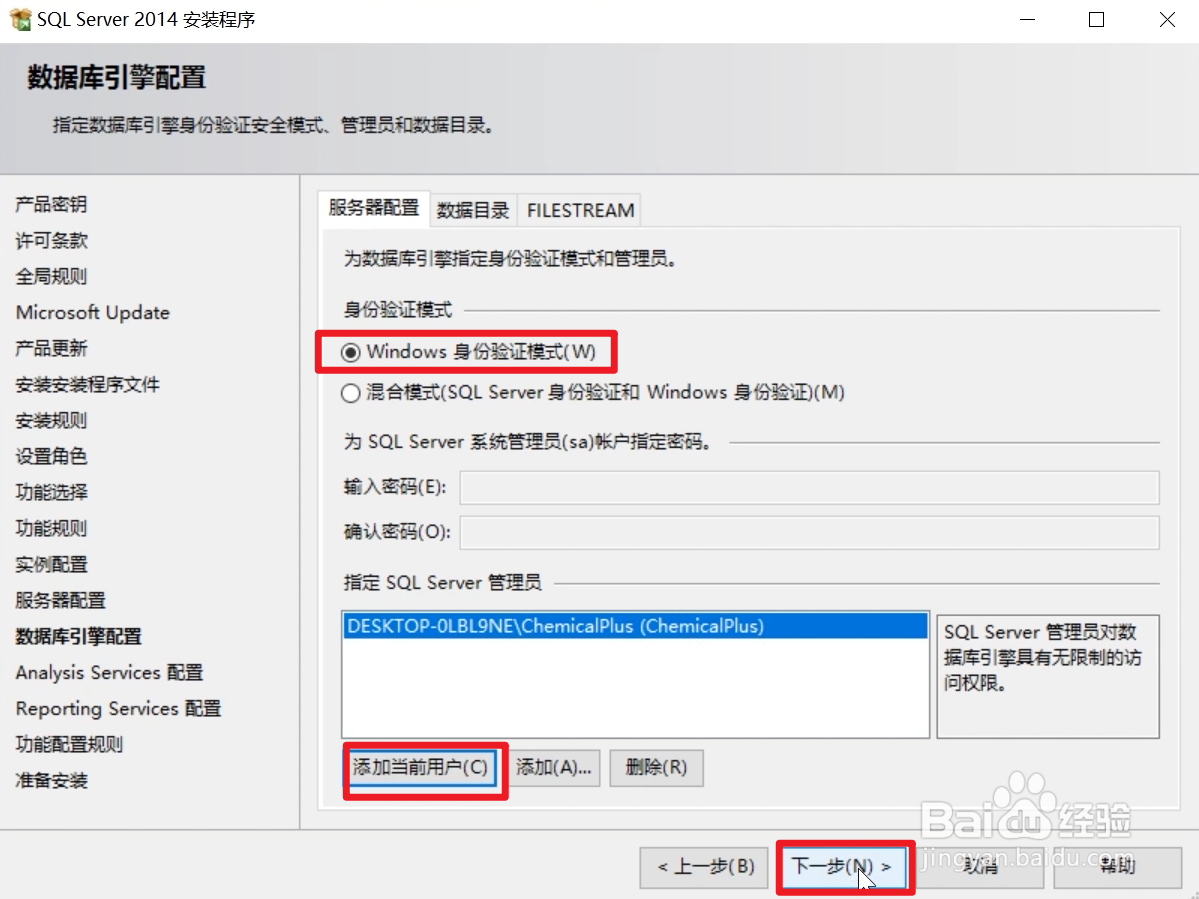
23、选择多维和数据挖掘模式,添加当前用户,下一步
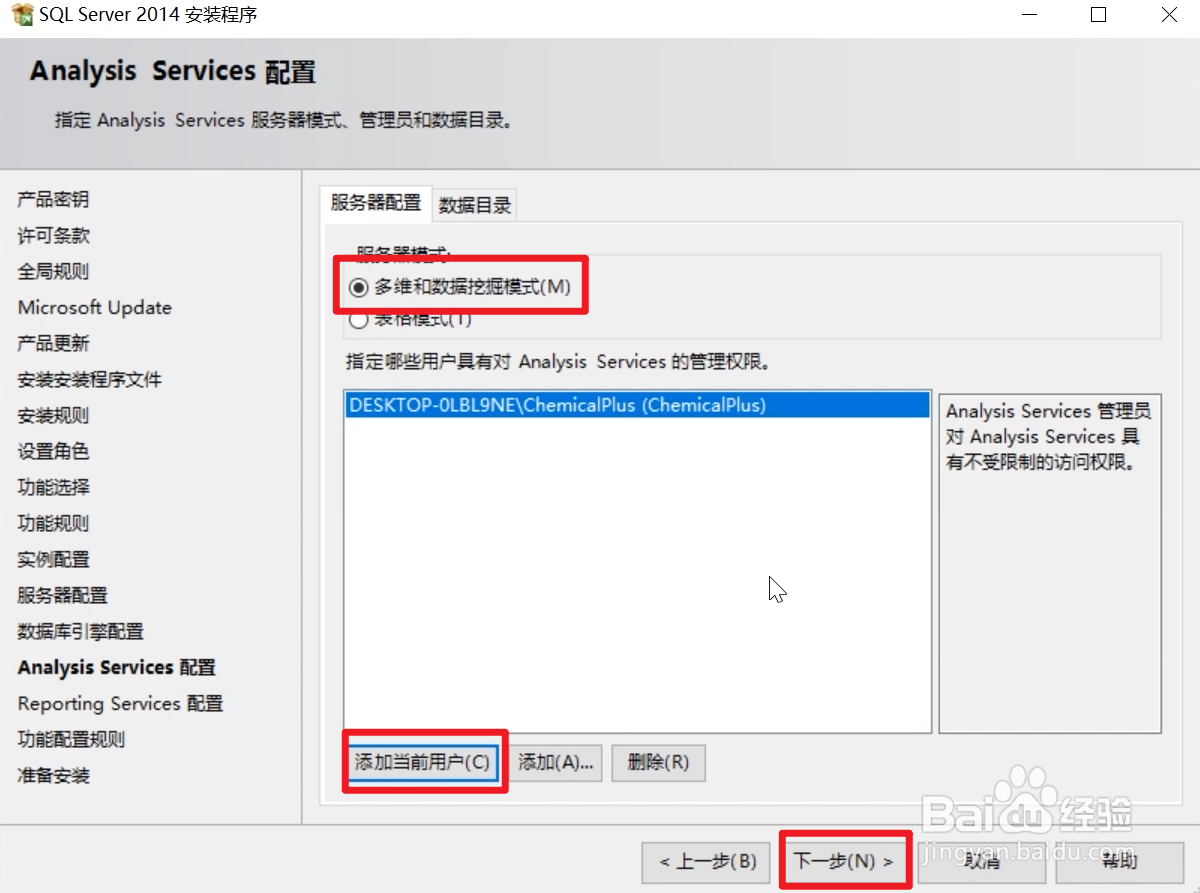
24、选择安装和配置,点击下一步
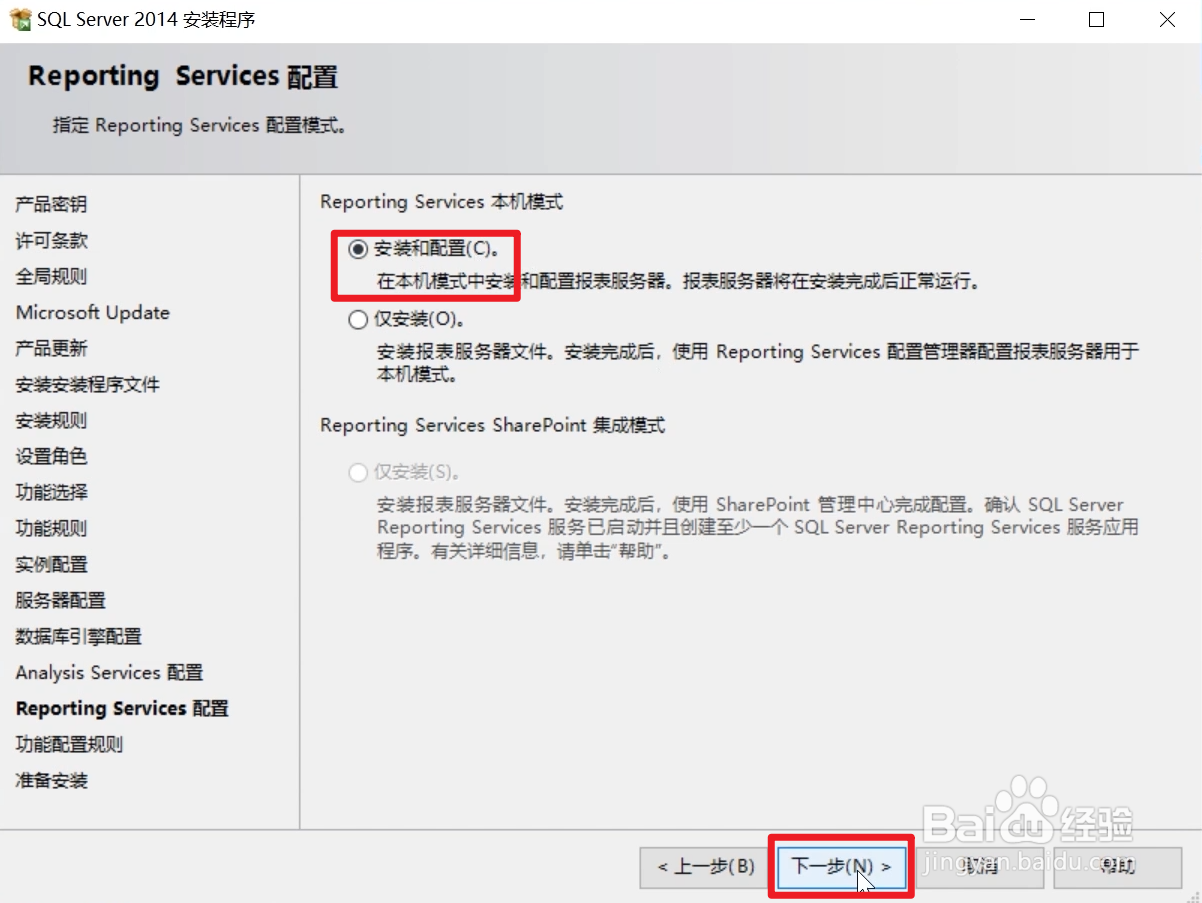
25、安装
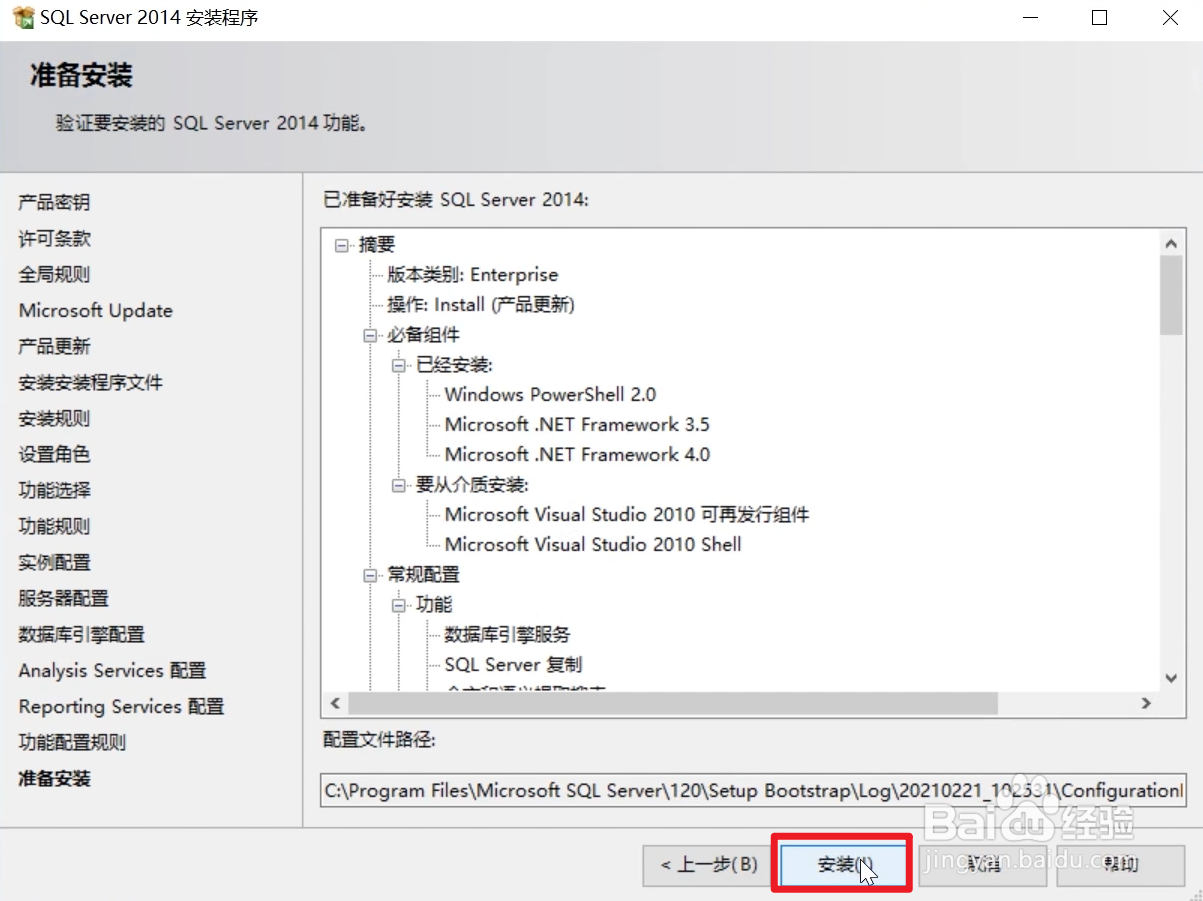
26、关闭
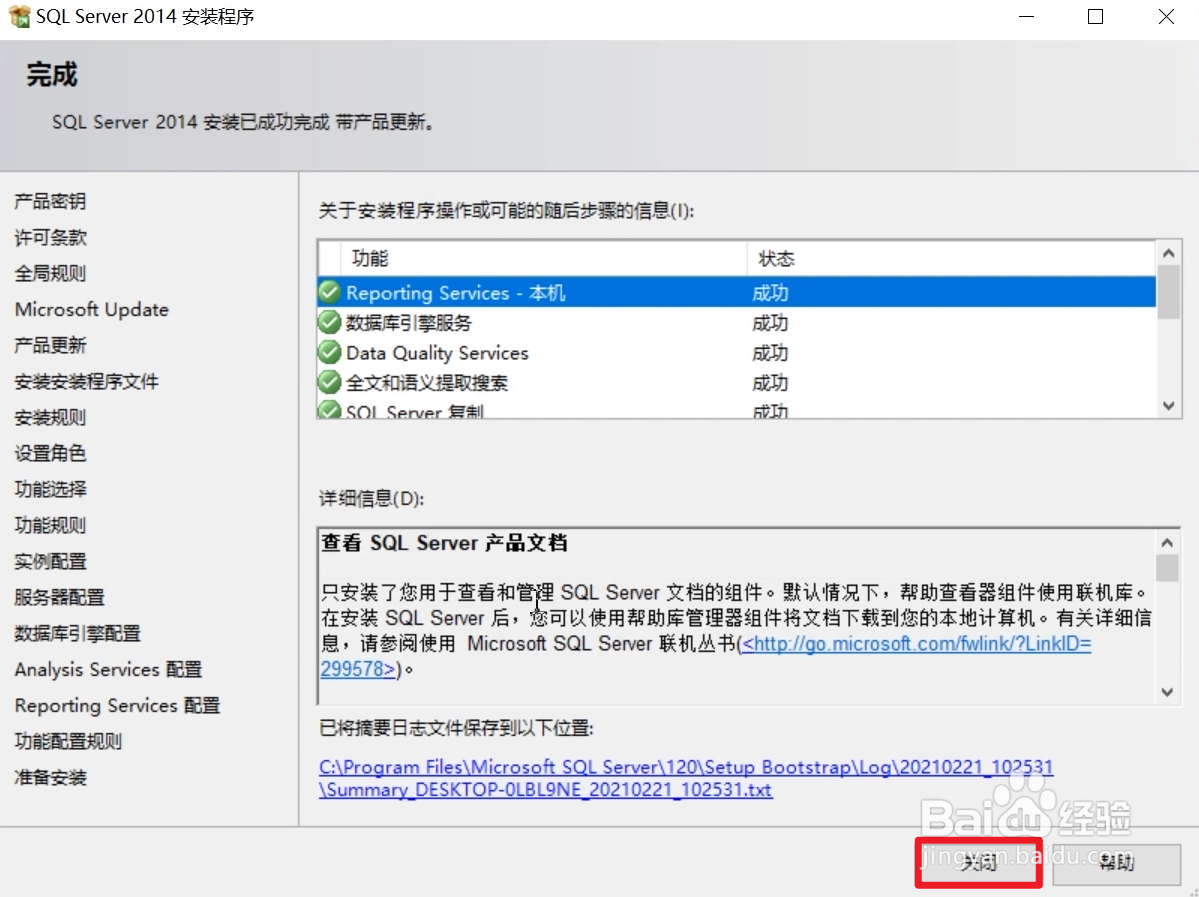
27、进入02-破解文件夹
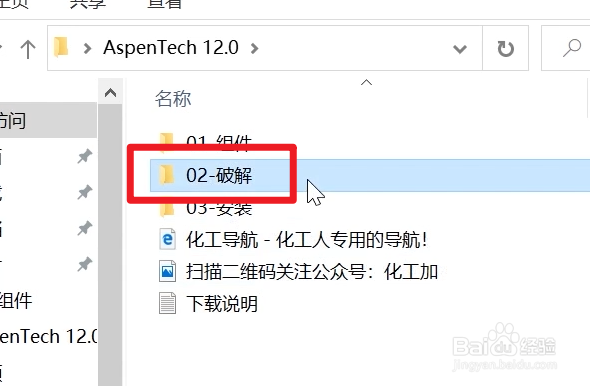
28、进入install_Sentinel.RMS.8.5.1.Server
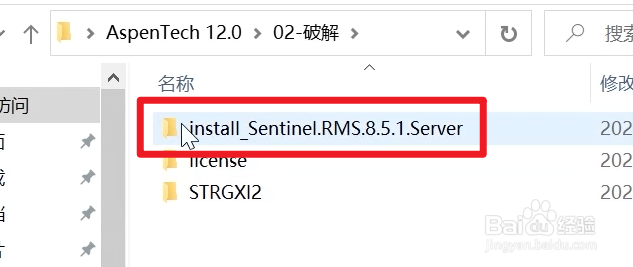
29、找到setup,右键选择以管理员身份运行

30、next
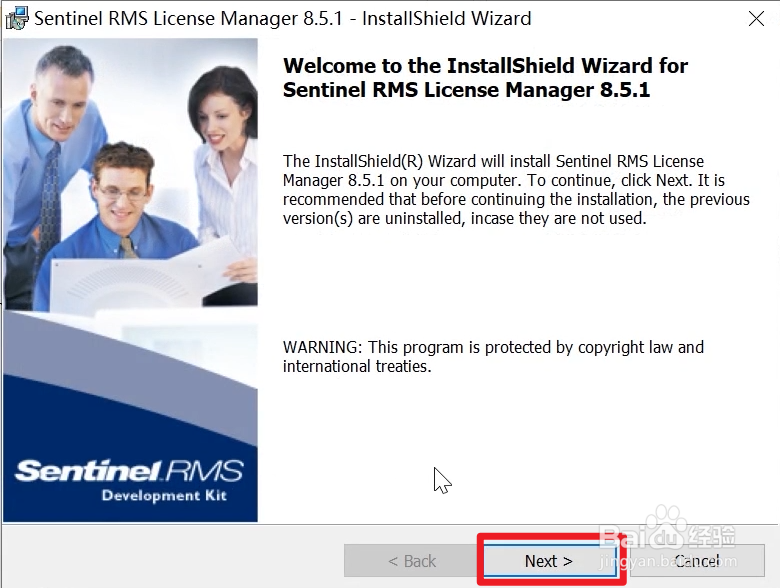
31、选择iaccept…,next
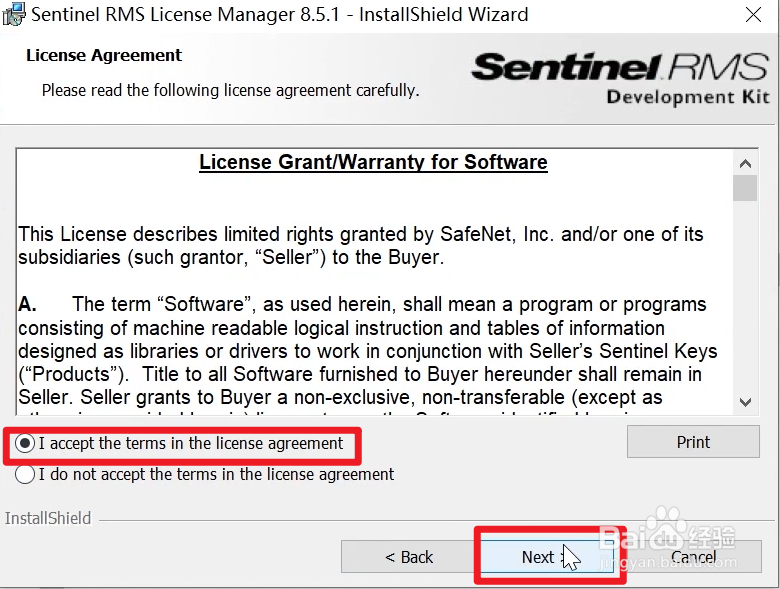
32、选择anyone…点击next
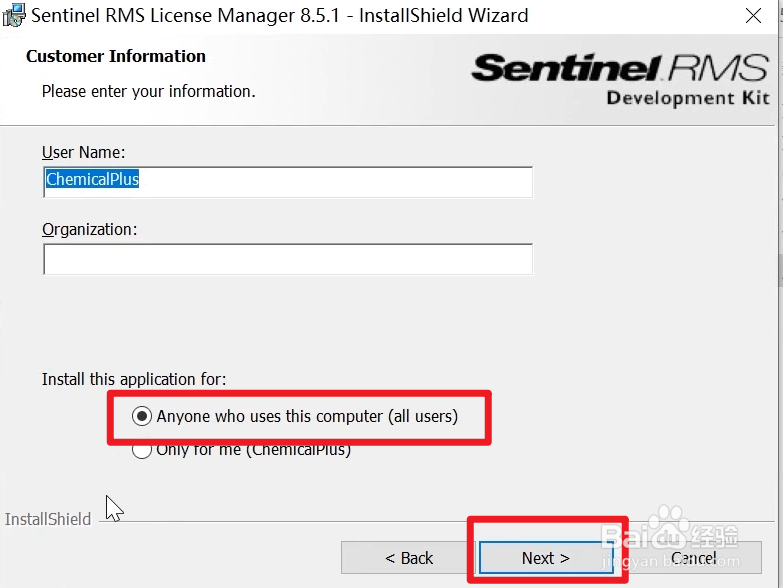
33、next
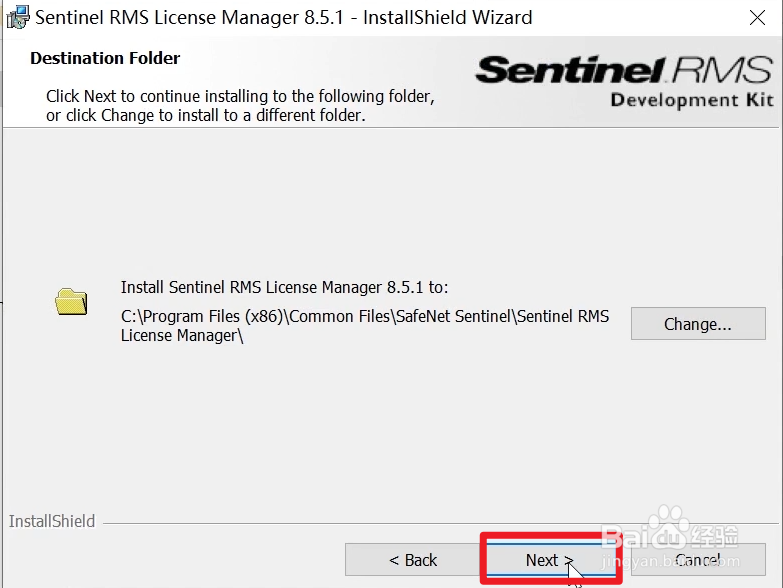
34、选择complete,点击next
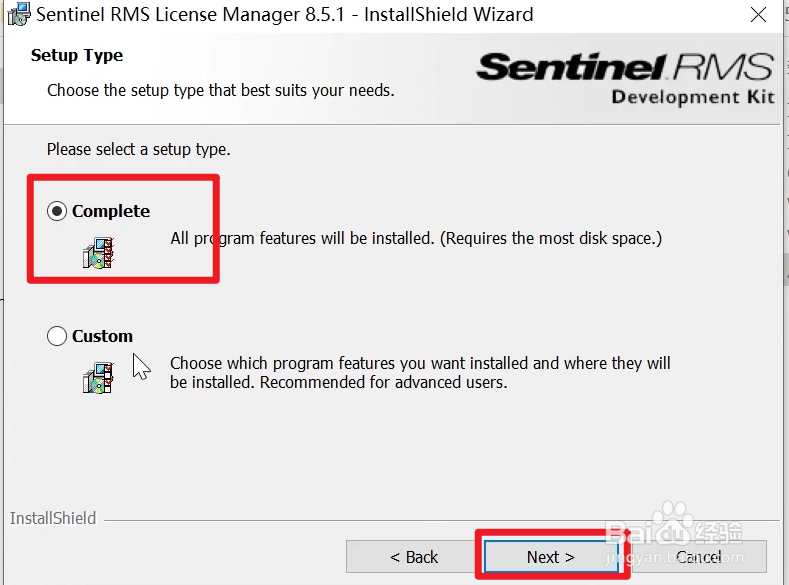
35、next
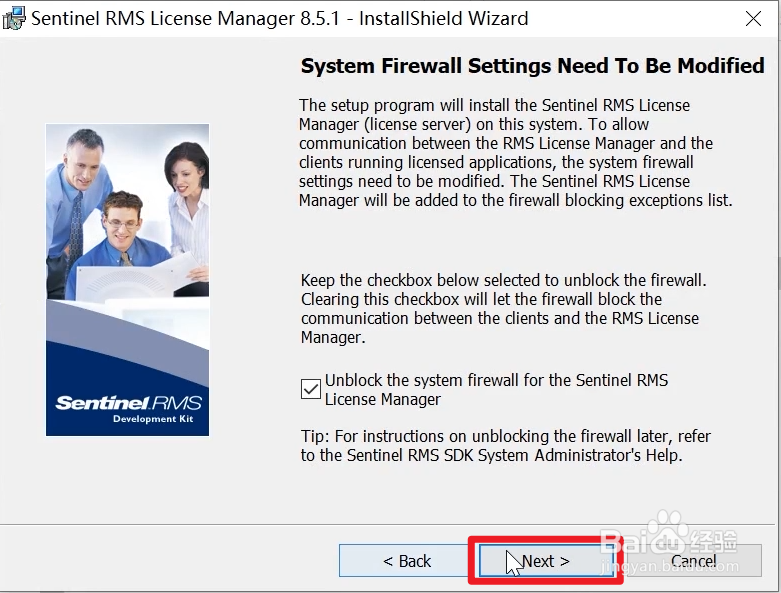
36、install
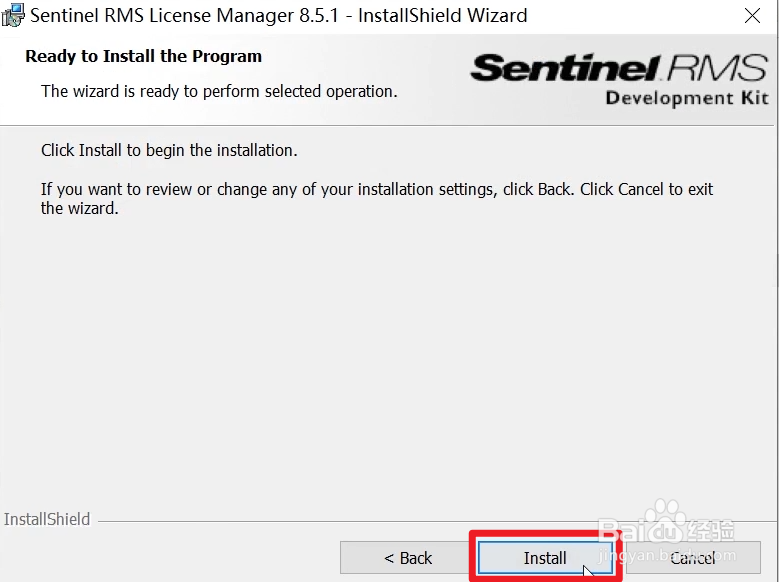
37、finish
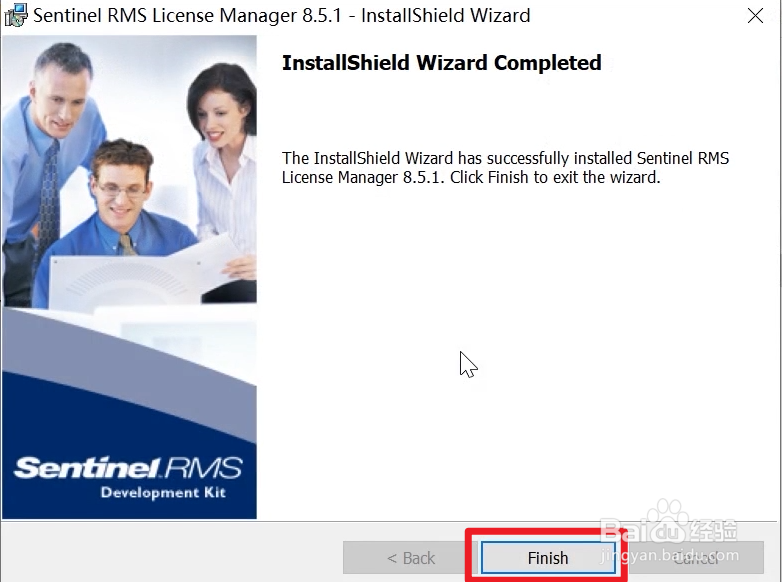
38、右键此电脑,选择属性
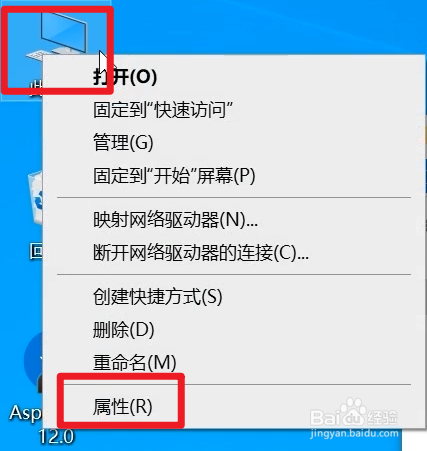
39、更改设置
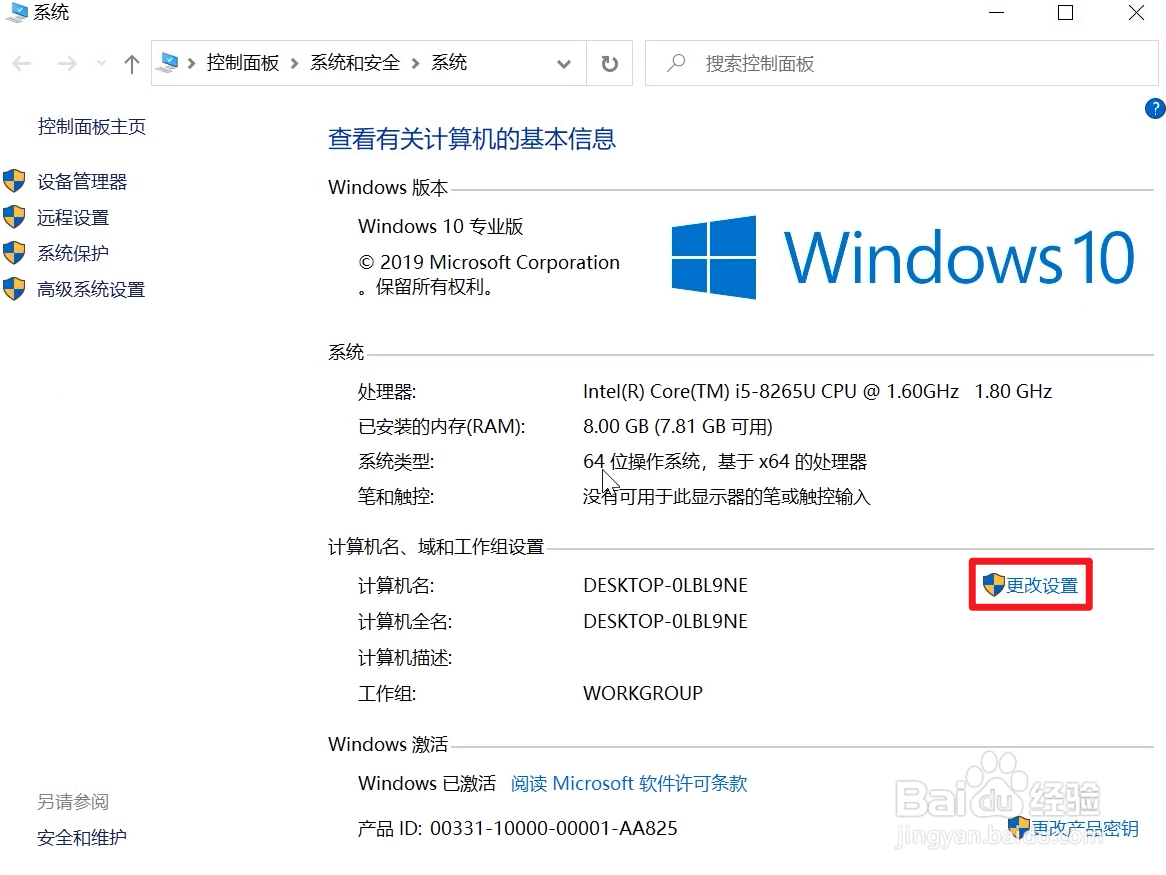
40、复制计算机全名
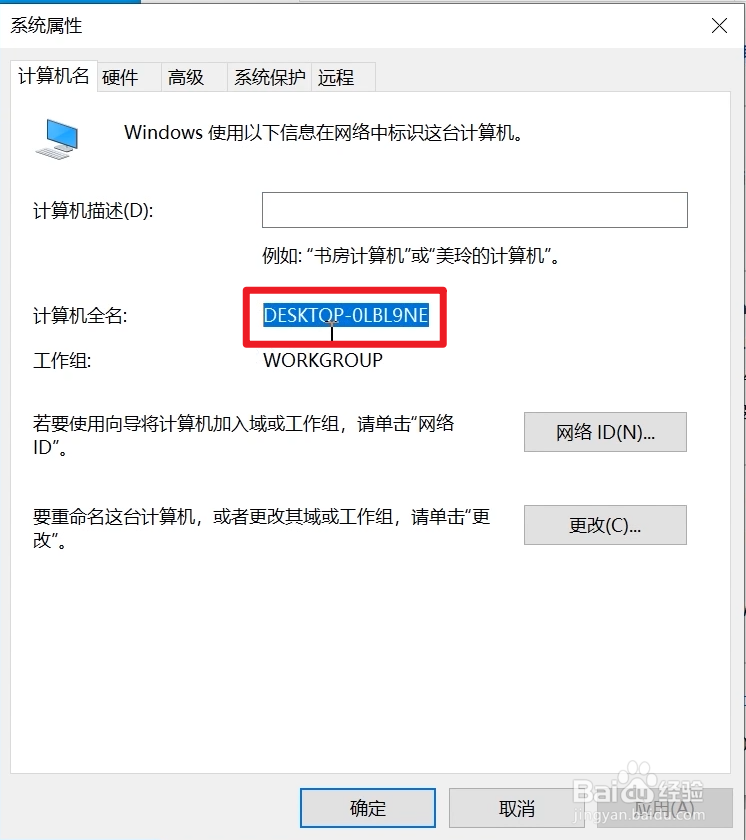
41、进入高级,点击环境变量
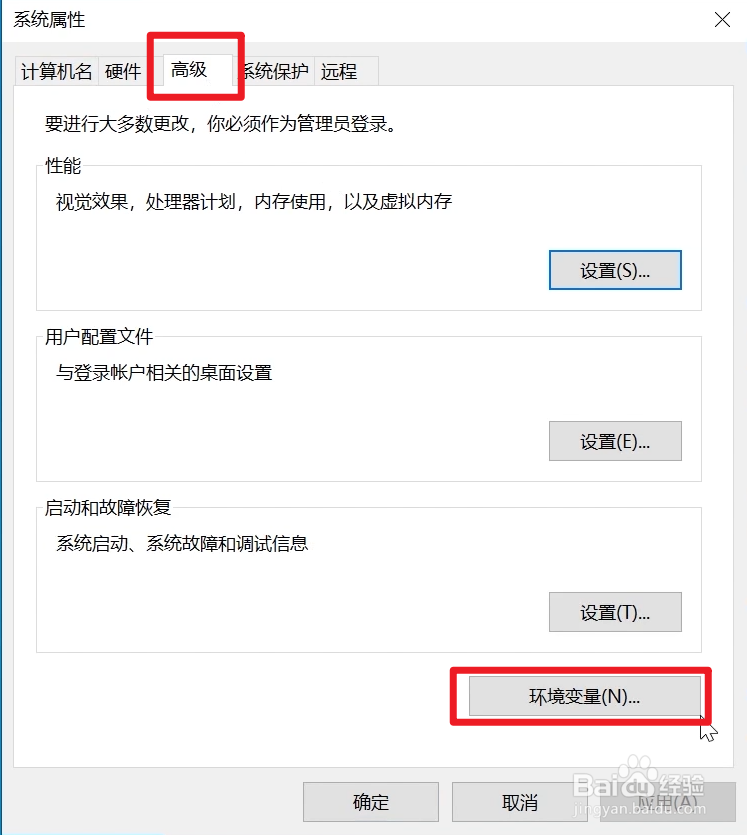
42、新建变量名:LSHOST
变量值:计算机名
点击确定
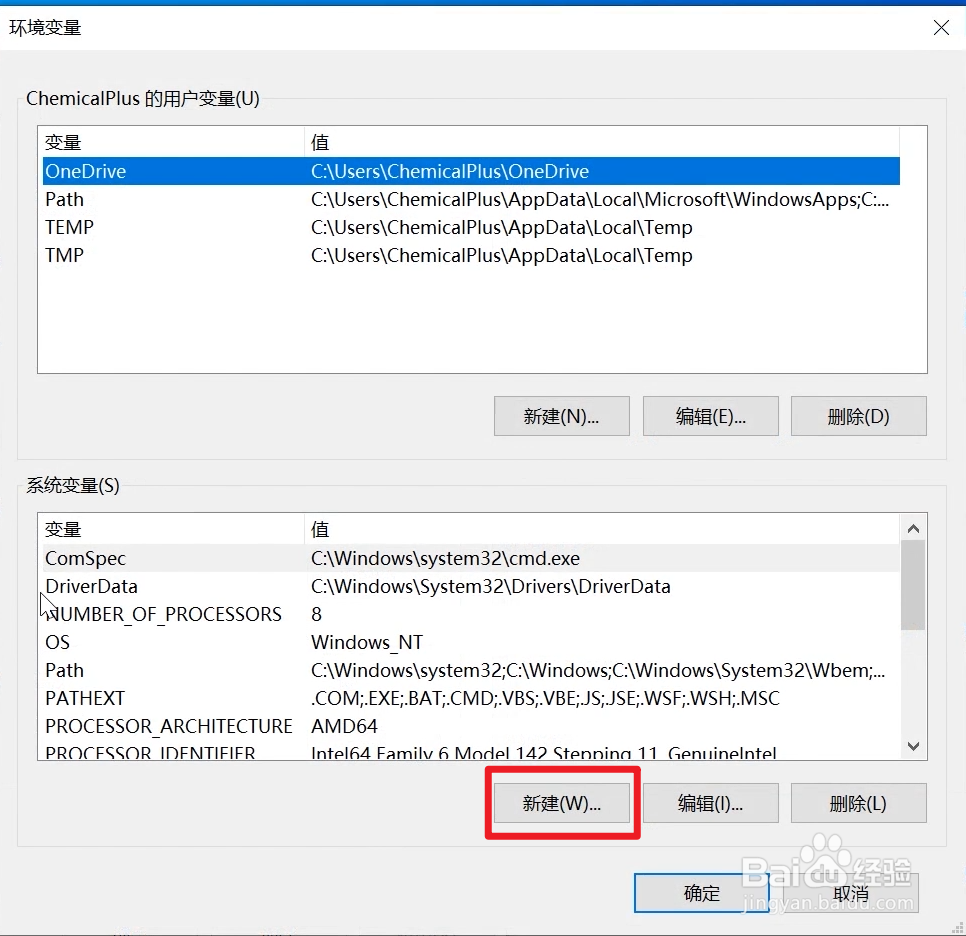
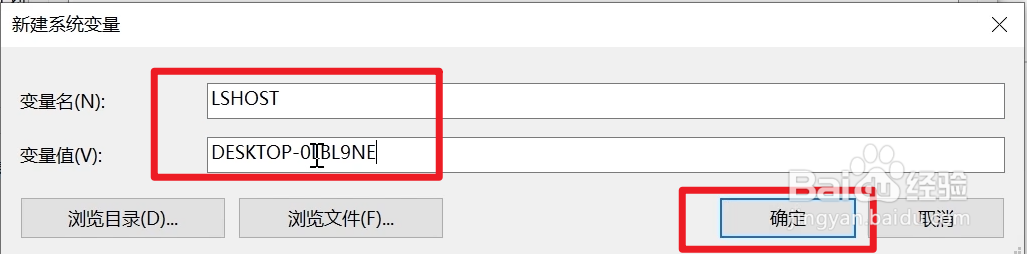
43、回到Tools文件夹
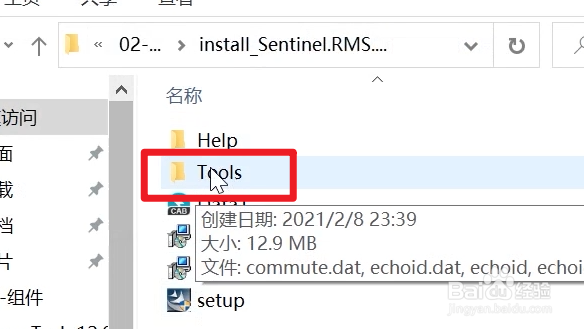
44、右键选择以管理员身份运行wlmadmin
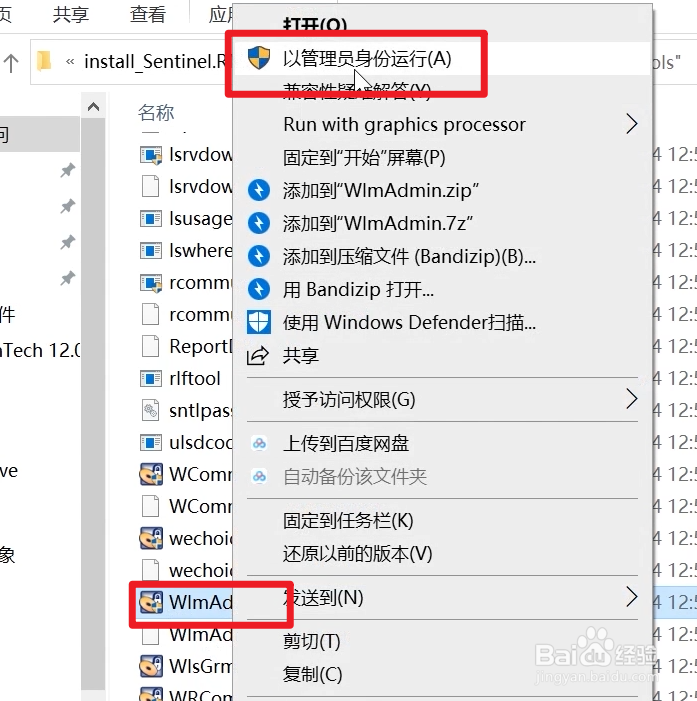
45、选择subnet servers
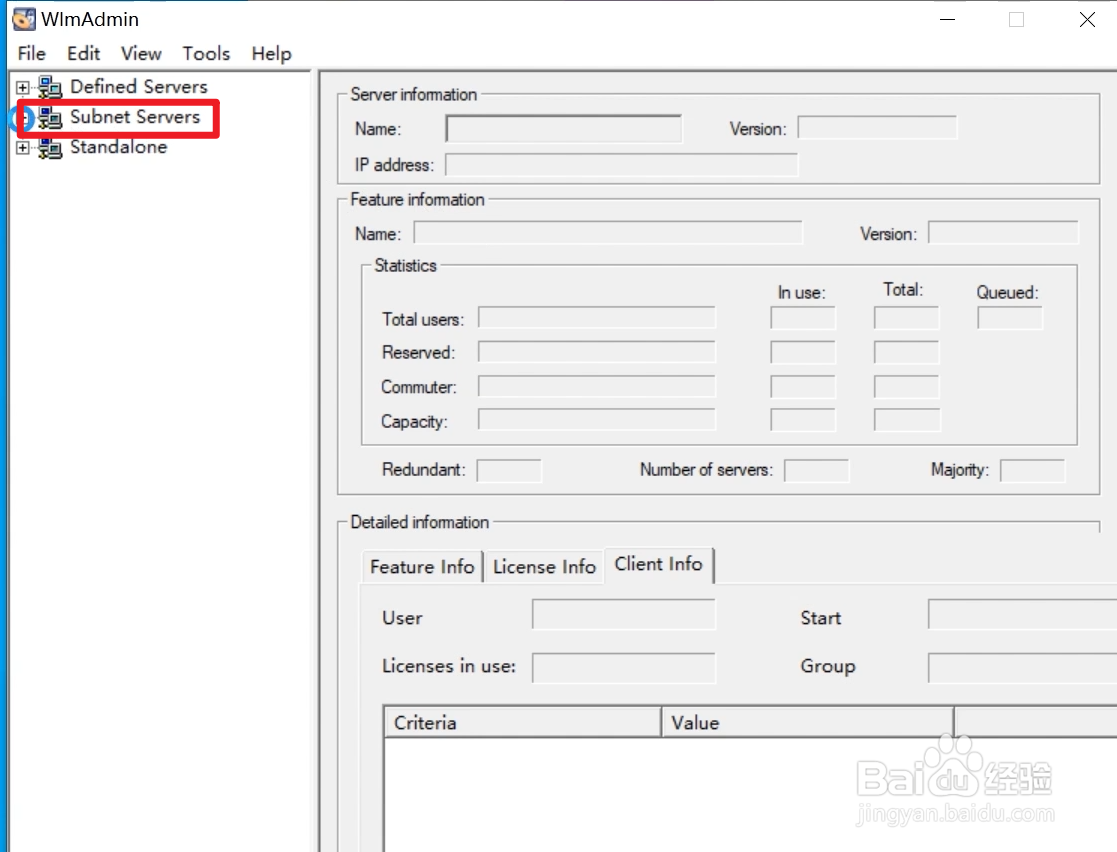
46、右键计算机名,依次选择add feature 、 from a file 、 to sever and its file
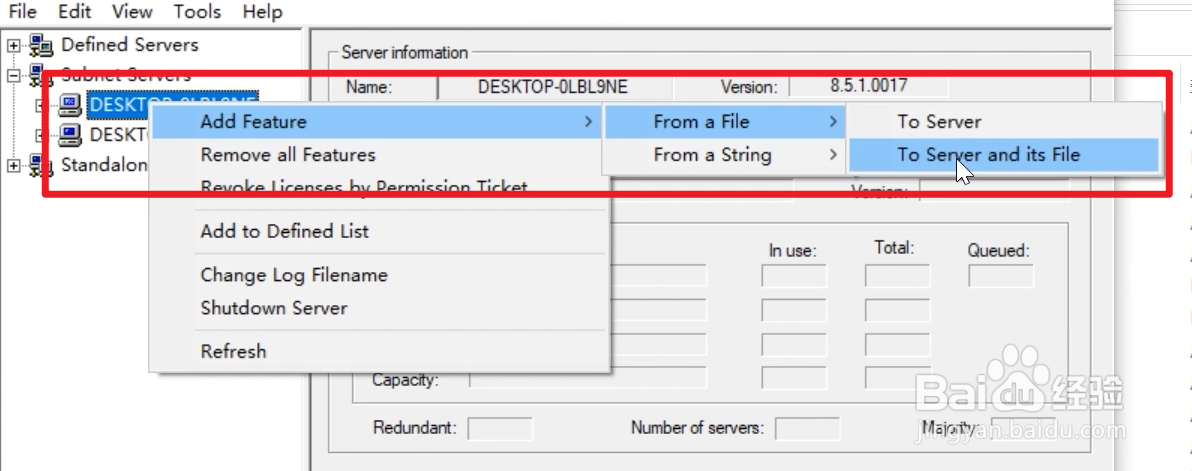
47、选择aspen.slf 点击打开
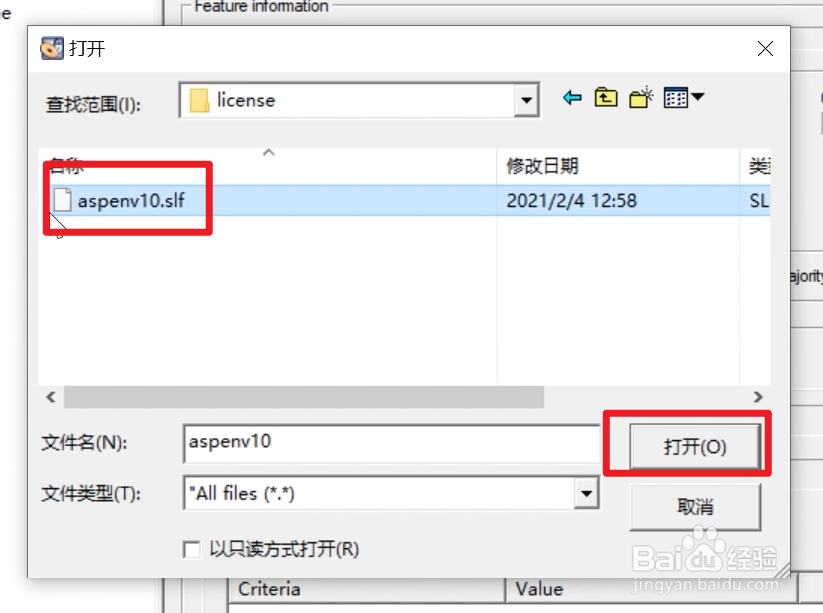
48、卡顿无响应为正常现象,大概持续30分钟,当出现3130关闭即可
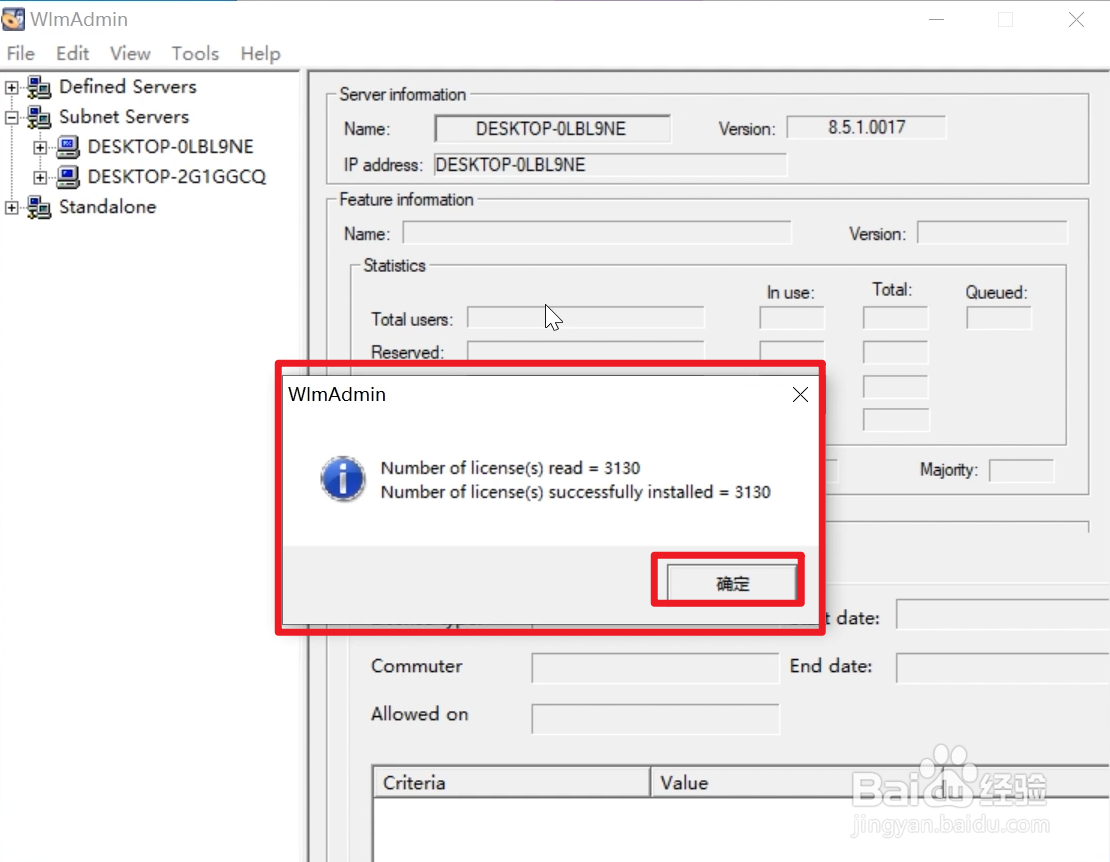
49、进入03-安装文件夹
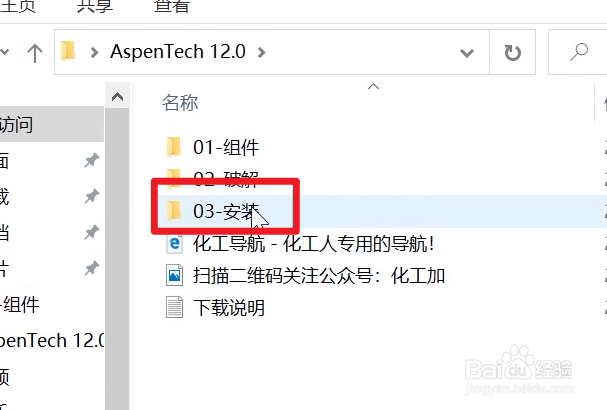
50、选择setup右键选择以管理员身份运行
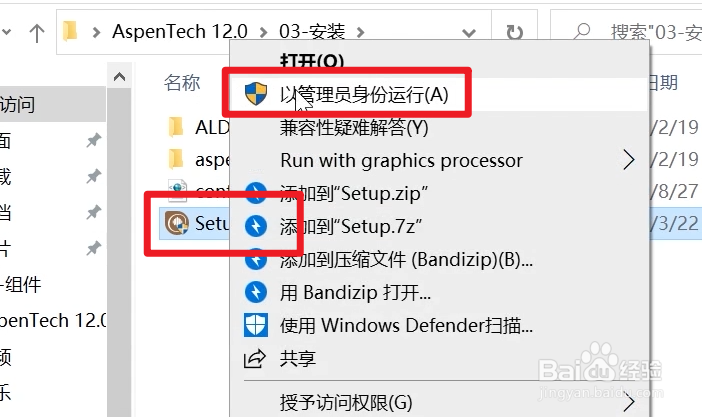
51、勾选use custom install,点击install now
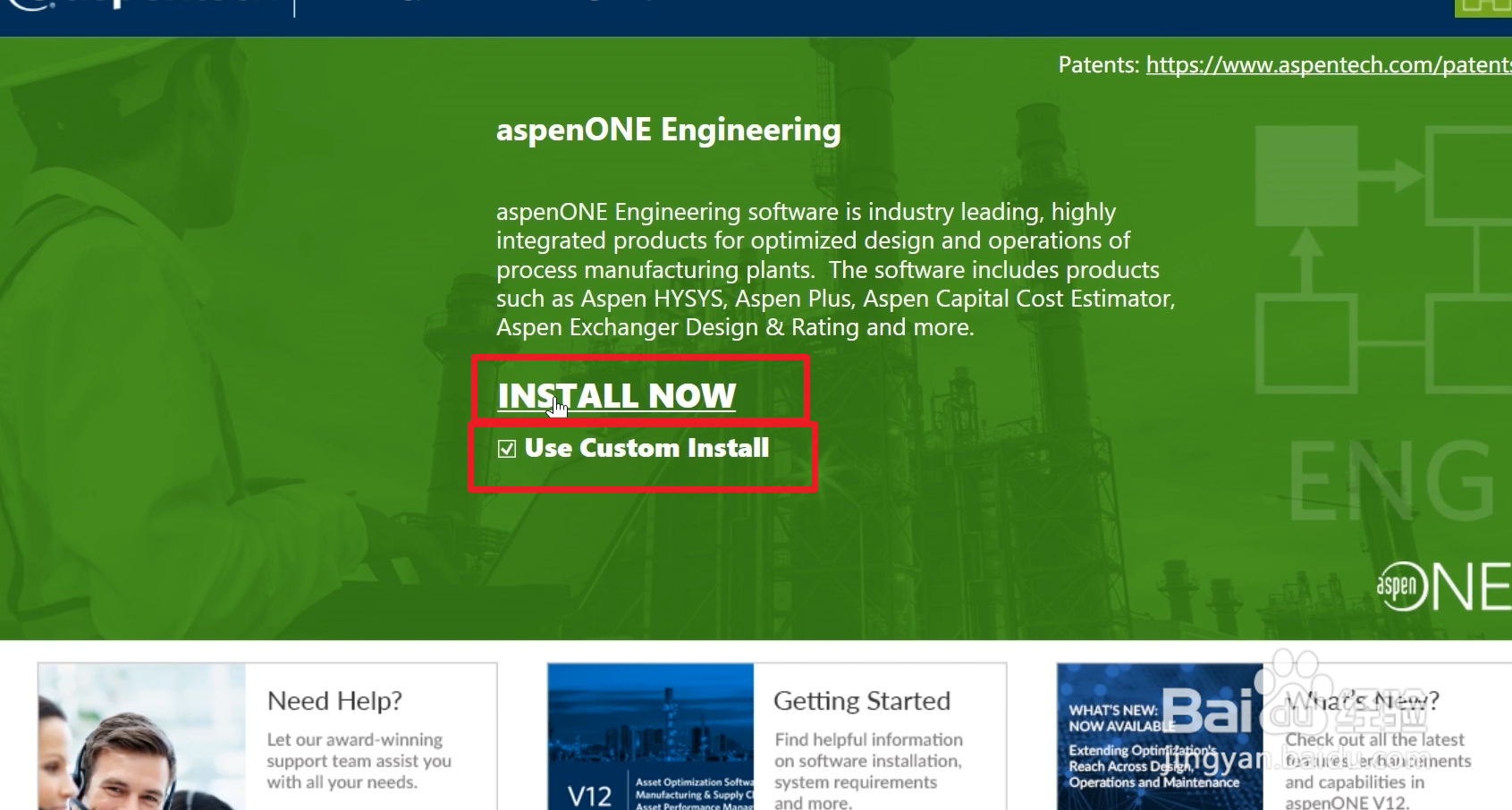
52、选择install aspenone products
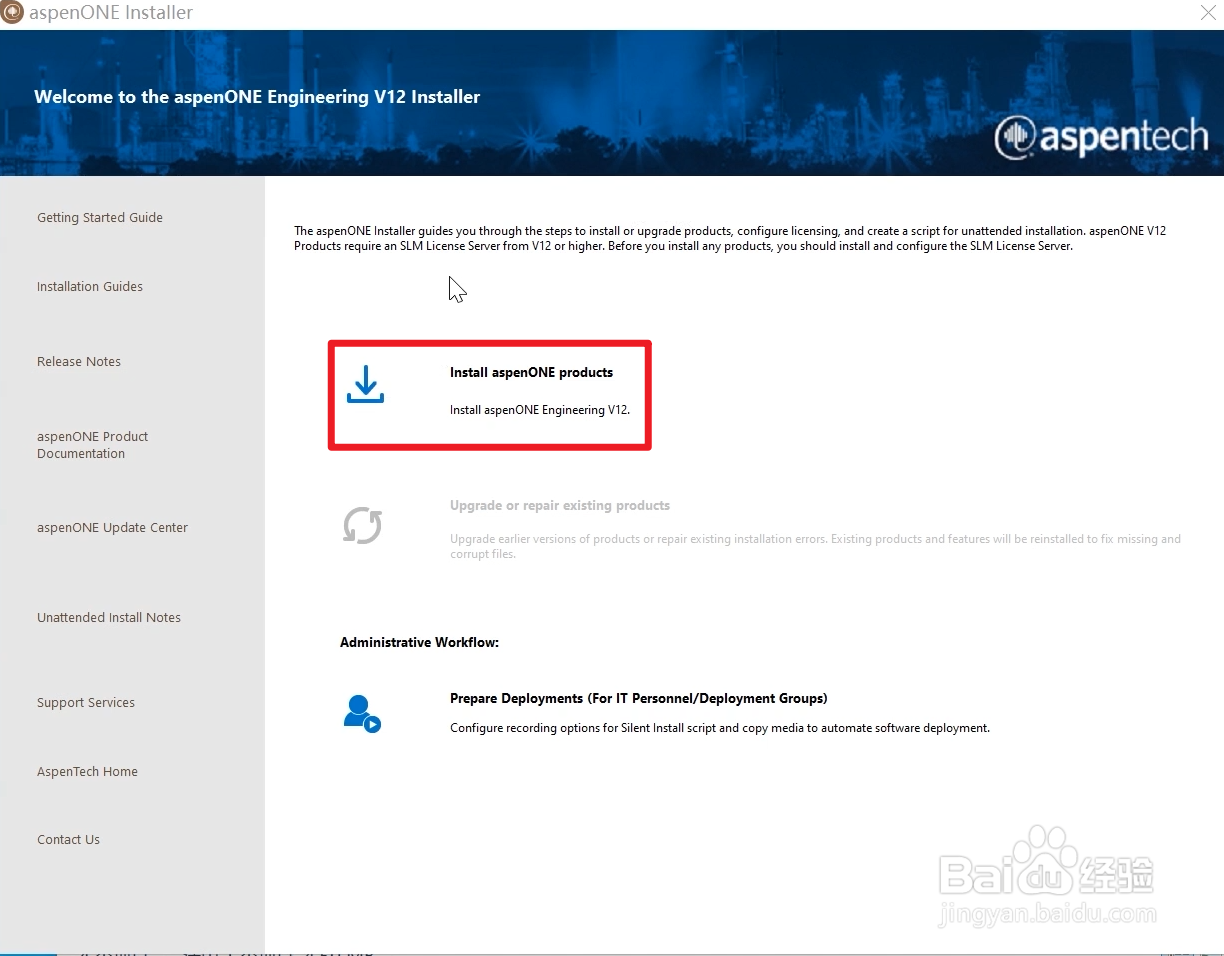
53、选择 I accept 点击next
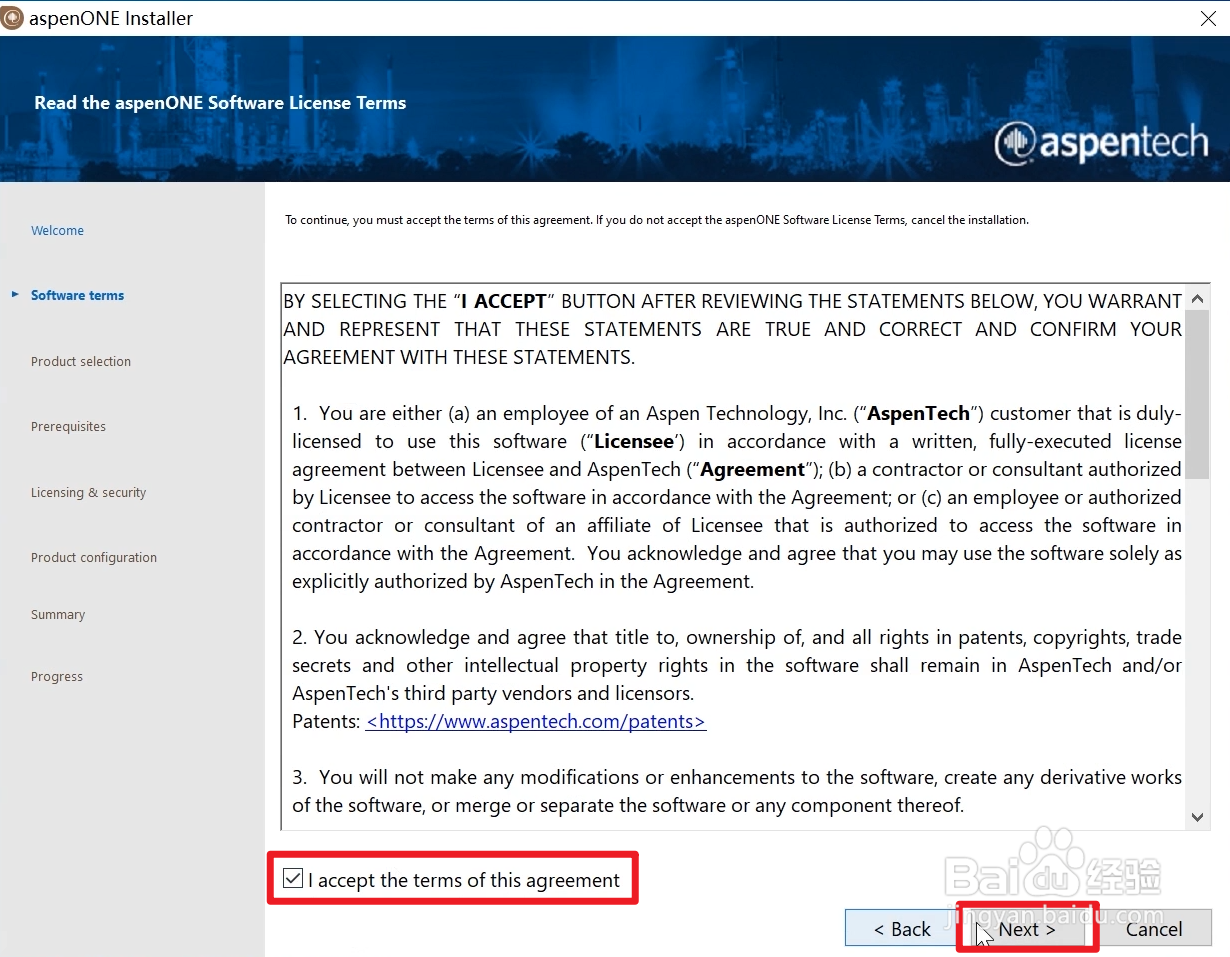
54、进入file location更改安装位置
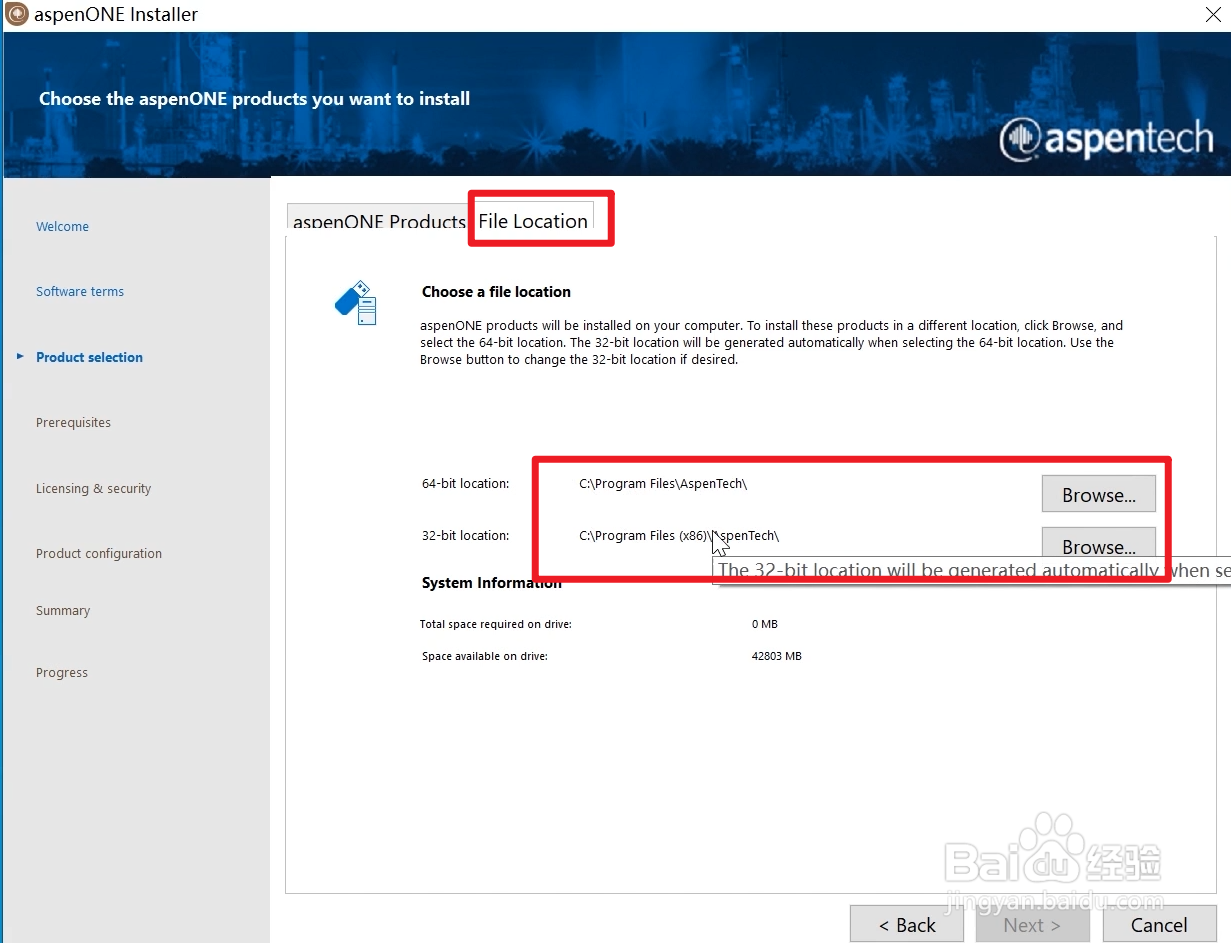
55、回到aspenone products勾选需要的模块,点击next
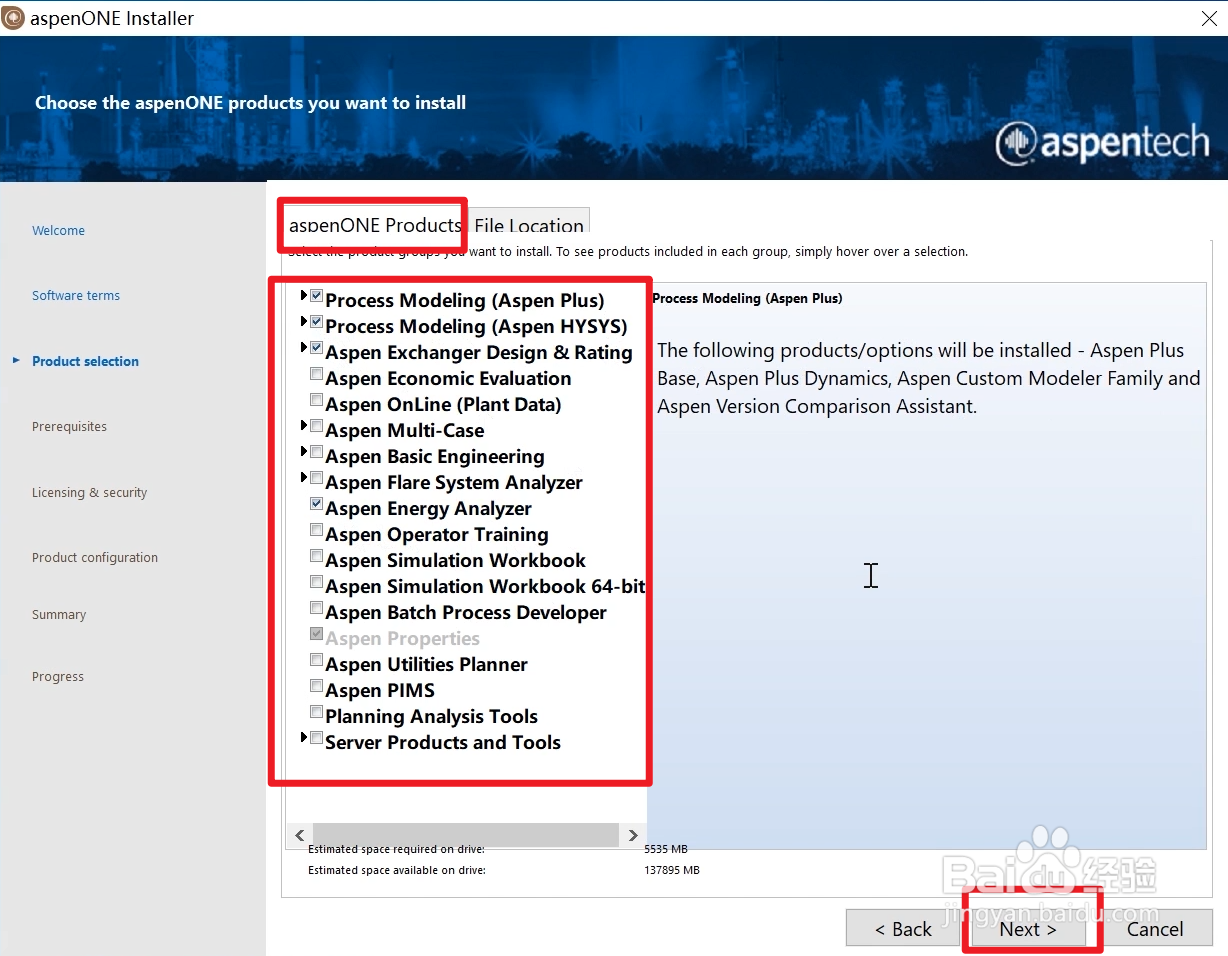
56、next
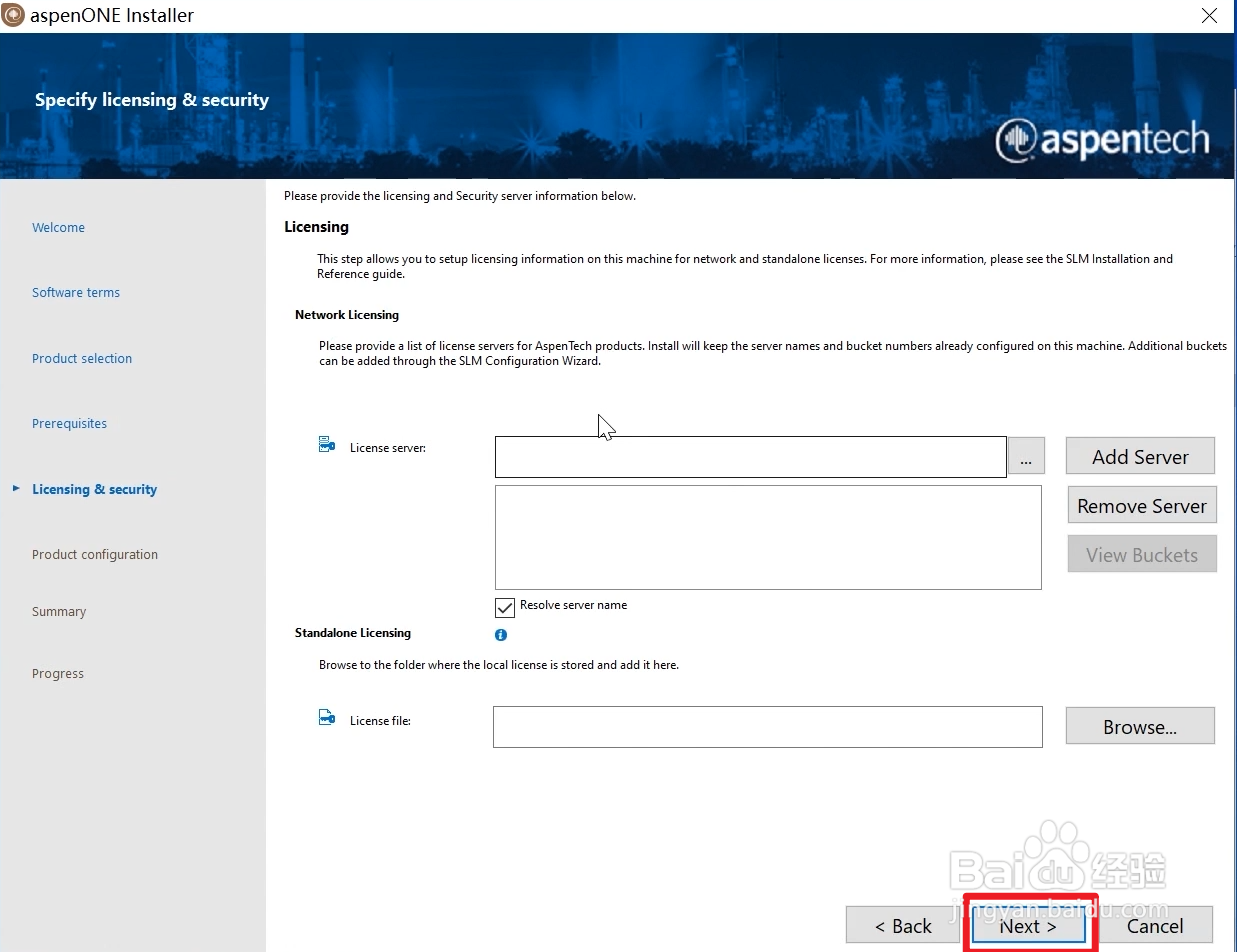
57、install now
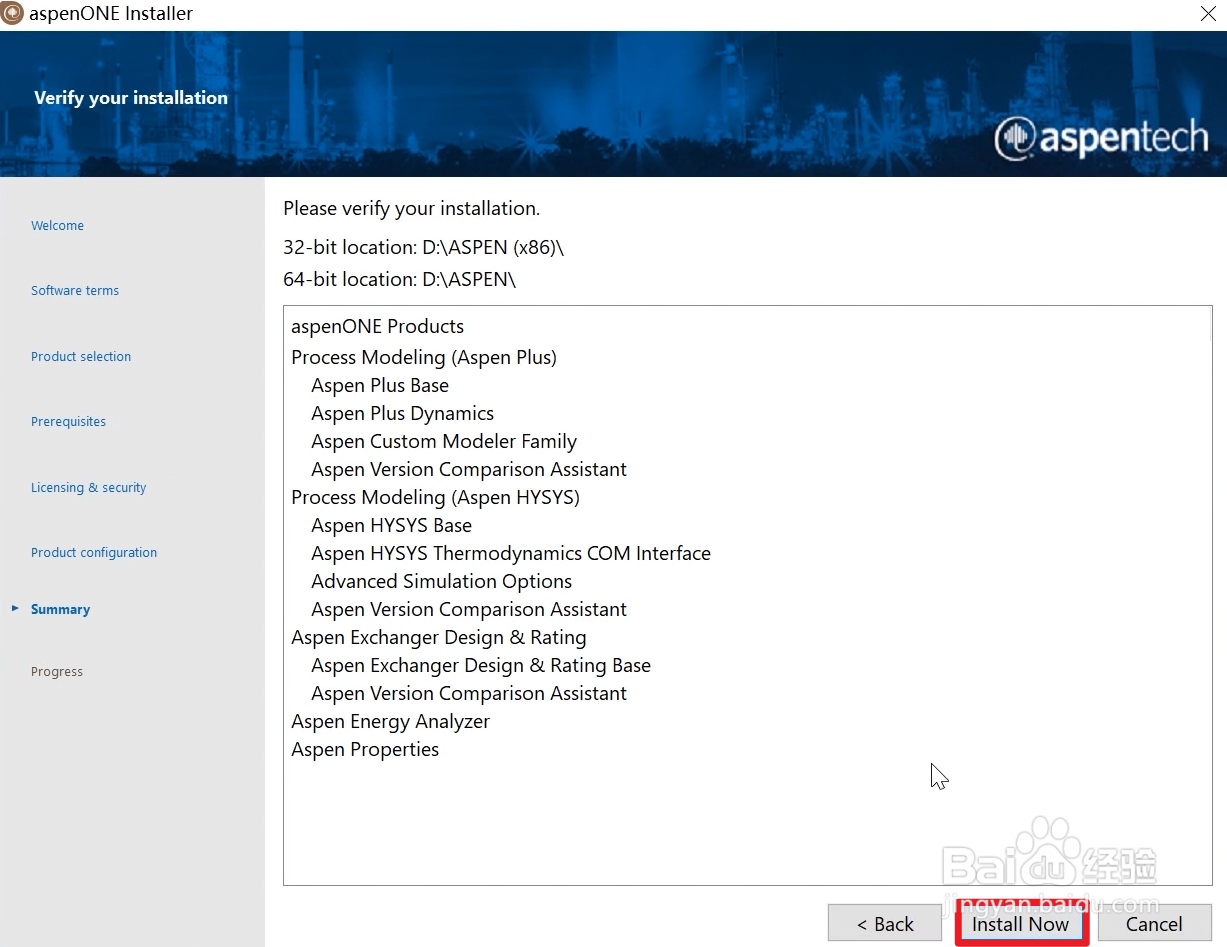
58、安装完成,点击finish
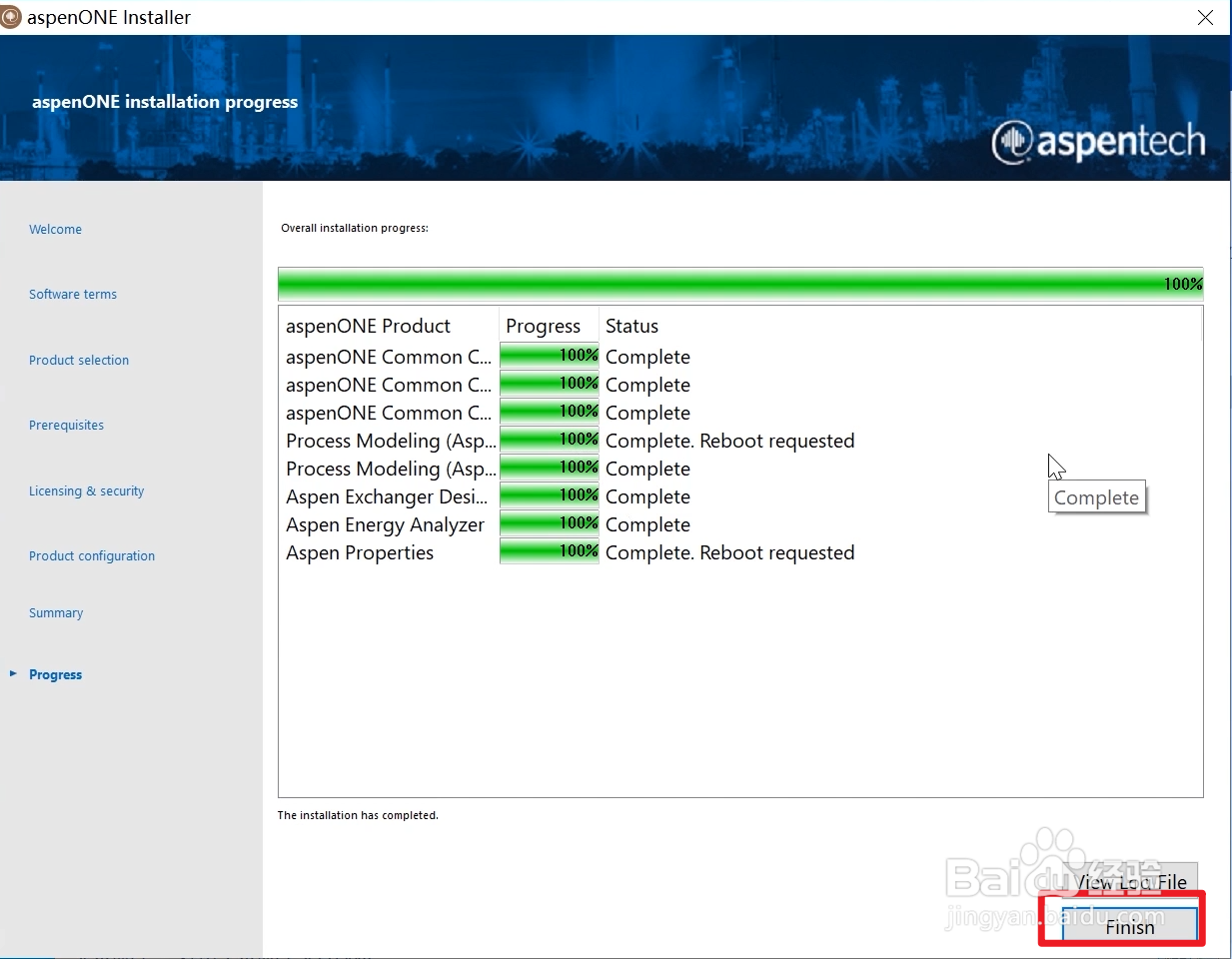
59、close
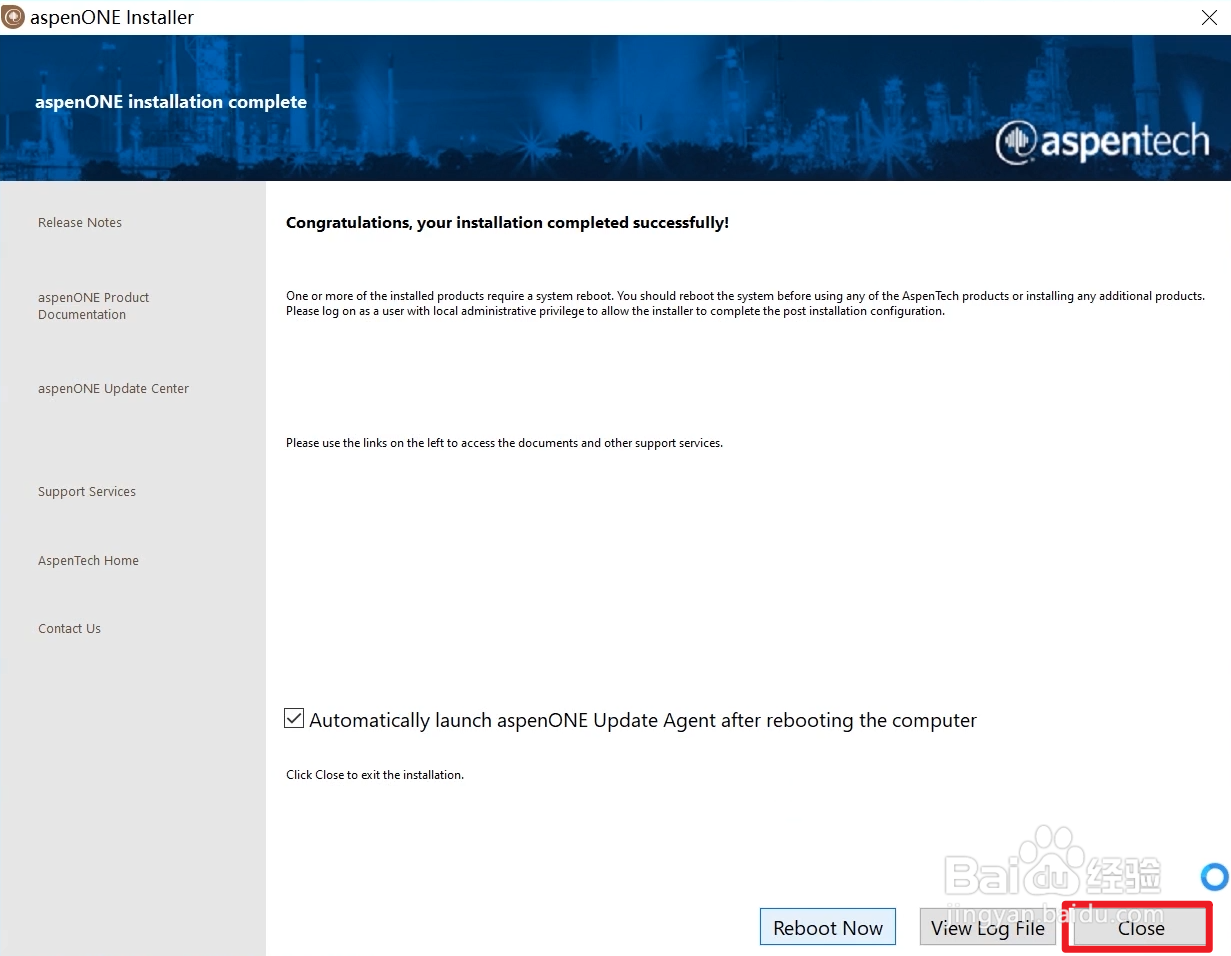
60、进入02-破解文件夹
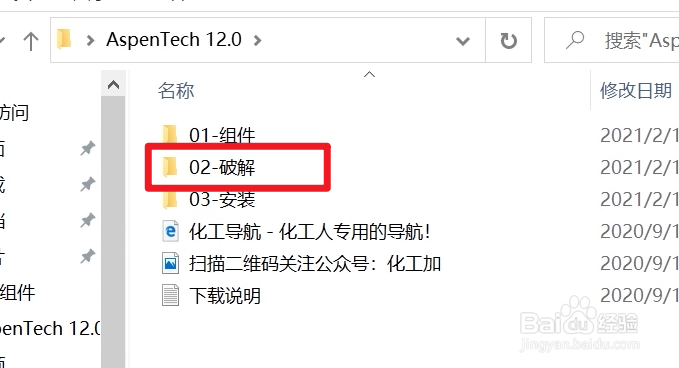
61、进入STRGXI2文件夹,根据系统位数选择
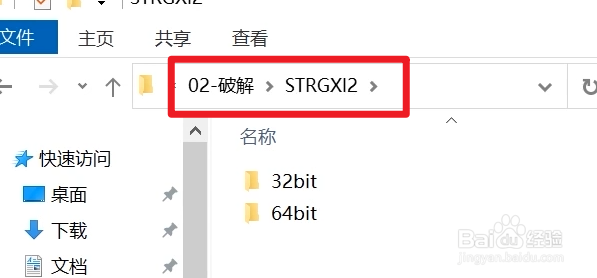
62、复制STRGXI2.dll文件
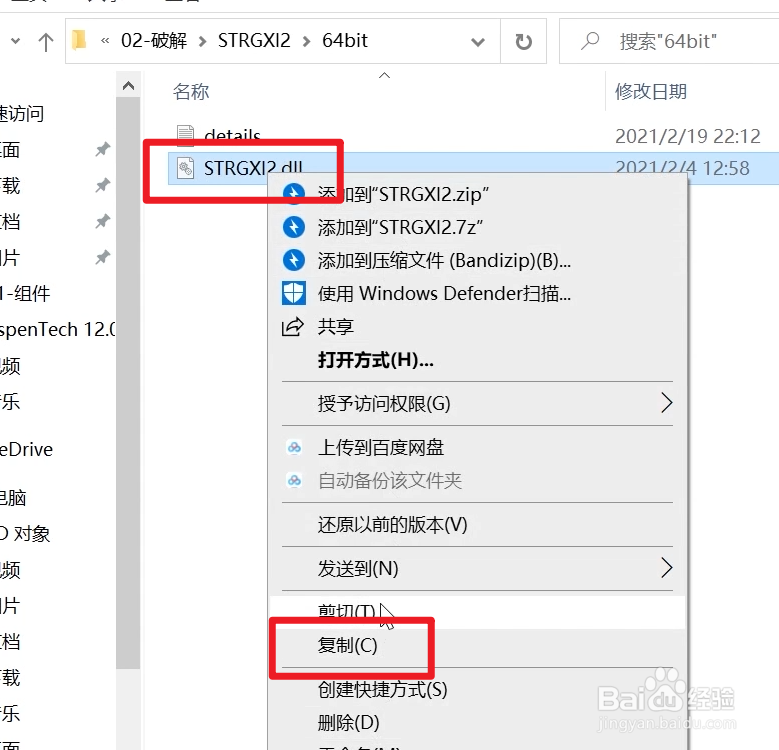
63、32位系统到:C:\Program Files (x86)\Common Files\AspenTech Shared\
64位系统到:C:\Program Files\Common Files\AspenTech Shared\
粘贴复制的文件
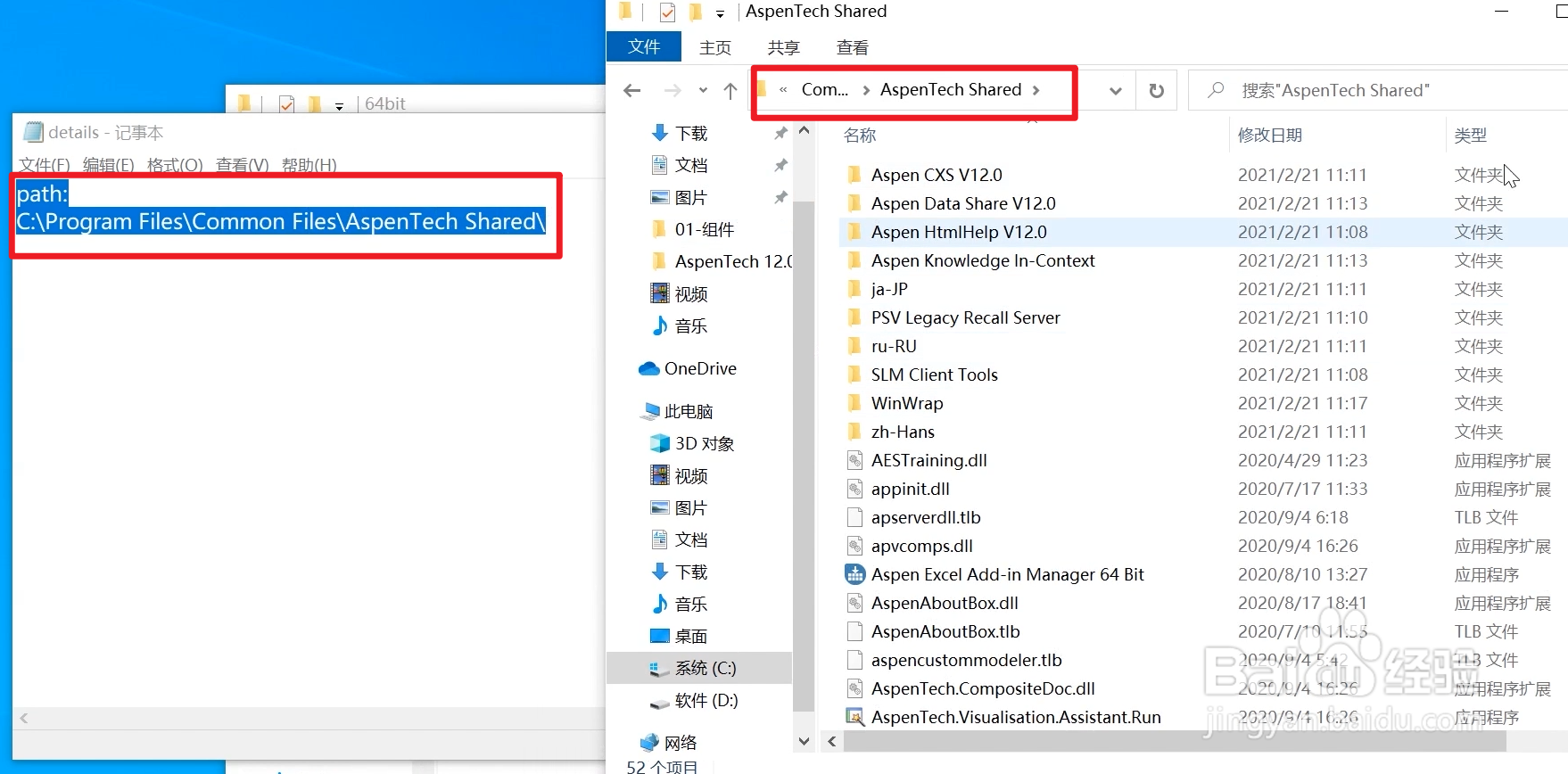
64、选择替换
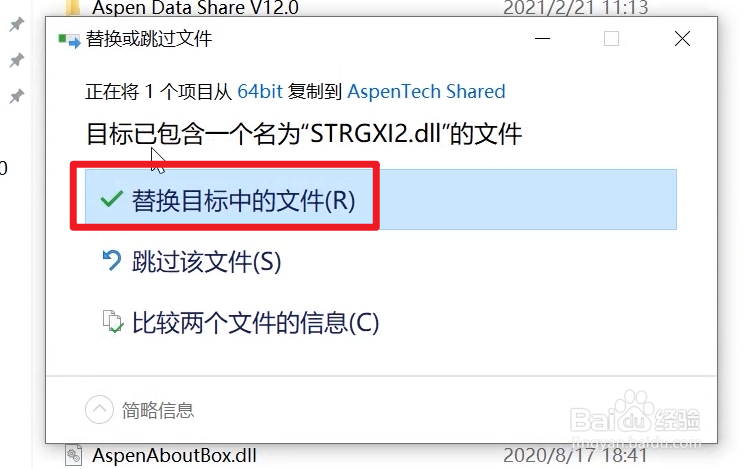
65、点击继续
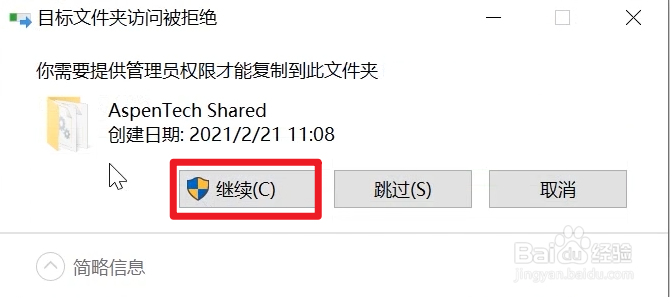
66、进入aspenV12
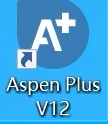

67、关闭帮助文件即可
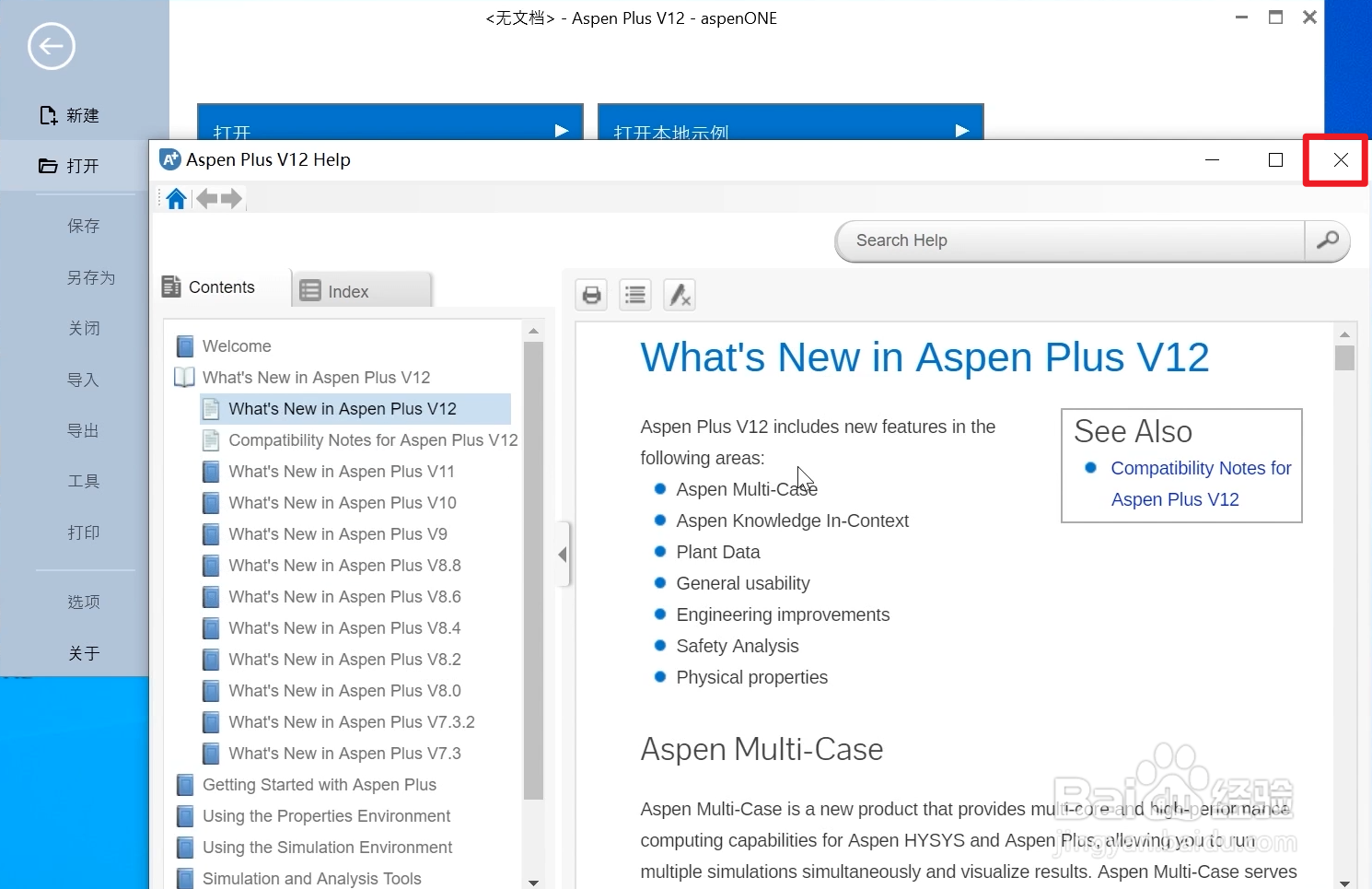
68、安装完成!